X925. Podręcznik użytkownika. Typ(y) urządzeń: 7541 Model(e): 032, 036, 096
|
|
|
- Milena Wilczyńska
- 8 lat temu
- Przeglądów:
Transkrypt
1 X925 Podręcznik użytkownika Październik Typ(y) urządzeń: 7541 Model(e): 032, 036, 096
2 Spis treści 2 Spis treści Informacje dotyczące bezpieczeństwa...7 Informacje na temat drukarki...9 Znajdowanie informacji na temat drukarki...9 Wybór miejsca na drukarkę...10 Wyposażenie drukarki...11 Podstawowe funkcje skanera...13 Informacje o automatycznym podajniku dokumentów i szybie skanera...14 Informacje o panelu operacyjnym drukarki...15 Korzystanie z ekranu głównego...17 Korzystanie z ekranu głównego...17 Korzystanie z przycisków ekranu dotykowego...18 Konfigurowanie i używanie aplikacji na ekranie głównym...22 Znajdowanie adresu IP drukarki...22 Dostęp do wbudowanego serwera Eksportowanie i importowanie konfiguracji przy użyciu wbudowanego serwera Uruchamianie aplikacji ekranu głównego...24 Konfiguracja zdalnego panelu operatora...26 Dodatkowa konfiguracja drukarki...27 Instalowanie wewnętrznych elementów opcjonalnych...27 Instalowanie zasobników opcjonalnych...38 Podłączanie kabli...52 Weryfikacja konfiguracji drukarki...53 Konfigurowanie oprogramowania drukarki...53 Sieć...54 Minimalizowanie wpływu drukarki na środowisko...62 Oszczędzanie papieru i toneru...62 Oszczędzanie energii...63 Recykling...66
3 Spis treści 3 Ładowanie papieru i nośników specjalnych...68 Ustawianie rozmiaru i typu papieru...68 Konfigurowanie ustawień uniwersalnego rozmiaru papieru...68 Ładowanie standardowego lub opcjonalnego zasobnika na 550 arkuszy...68 Ładowanie nośników do podajnika uniwersalnego...72 Łączenie i rozłączanie zasobników...75 Wskazówki dotyczące papieru i nośników specjalnych...78 Wskazówki dotyczące papieru...78 Obsługiwane rozmiary, typy i gramatury papieru...81 Drukowanie...85 Drukowanie dokumentu...85 Drukowanie z napędu flash...86 Drukowanie na nośnikach specjalnych...88 Drukowanie zadań poufnych i innych zadań wstrzymanych...91 Drukowanie stron z informacjami...92 Korzystanie z ustawień Maks. szybkość i Maks. wydajność...93 Anulowanie zadania drukowania...93 Kopiowanie...95 Kopiowanie...95 Dostosowywanie ustawień kopiowania...96 Umieszczanie informacji na kopiach Anulowanie zadania kopiowania Informacje o ekranach i opcjach kopiowania Wysyłanie w postaci wiadomości Przygotowanie do wysyłania wiadomości Tworzenie skrótu Wysyłanie dokumentu w postaci wiadomości Dostosowywanie ustawień Anulowanie wiadomości Informacje o opcjach dotyczących wiadomości Faksowanie Przygotowanie drukarki do obsługi funkcji faksu...114
4 Spis treści 4 Tworzenie skrótów Wysyłanie faksu Dostosowywanie ustawień faksowania Anulowanie faksu wychodzącego Informacje o opcjach dotyczących faksu Wstrzymywanie i przekazywanie faksów Skanowanie Tworzenie skrótów Skanowanie z wysłaniem na adres FTP Skanowanie z wysyłaniem do komputera lub napędu flash Informacje o opcjach FTP Opis menu drukarki Lista menu Menu Materiały eksploatacyjne Menu papieru Menu Raporty Network/Ports, menu Bezpieczeństwo, menu Menu Ustawienia Menu Pomoc Zabezpieczenie pamięci przed przeniesieniem drukarki Informacje o ulotności pamięci Wymazywanie zawartości pamięci ulotnej Wymazywanie zawartości pamięci nieulotnej Wymazywanie dysku twardego drukarki Konfigurowanie szyfrowania dysku twardego drukarki Przegląd drukarki Czyszczenie zewnętrznej obudowy drukarki Czyszczenie szyby skanera Czyszczenie części automatycznego podajnika dokumentów Czyszczenie soczewek głowicy drukującej Przechowywanie materiałów eksploatacyjnych Sprawdzanie stanu materiałów eksploatacyjnych...233
5 Spis treści 5 Zamawianie materiałów eksploatacyjnych Wymiana materiałów eksploatacyjnych Przenoszenie drukarki Informacje dla administratorów Znajdowanie informacji o zabezpieczeniach drukarki Przy użyciu wbudowanego serwera Sprawdzanie wirtualnego wyświetlacza Sprawdzanie stanu drukarki Konfigurowanie alarmów Wyświetlanie raportów Przywracanie domyślnych ustawień fabrycznych Usuwanie zacięć Zapobieganie zacięciom Znaczenie numerów zacięć i oznaczeń miejsc ich wystąpień zacięcie papieru paper jam (201 zacięcie papieru) zacięcie papieru zacięcie papieru zacięcia papieru x zacięcie papieru zacięcie papieru zacięcia papieru zacięcia papieru zacięcie papieru Rozwiązywanie problemów Rozwiązywanie podstawowych problemów dotyczących drukarki Opis komunikatów drukarki Rozwiązywanie problemów związanych z drukowaniem Rozwiązywanie problemów związanych z kopiowaniem Rozwiązywanie problemów związanych ze skanerem Rozwiązywanie problemów związanych z faksowaniem Rozwiązywanie problemów z aplikacją na ekranie głównym Rozwiązywanie problemów z wyposażeniem opcjonalnym Rozwiązywanie problemów z podawaniem papieru...287
6 Spis treści 6 Rozwiązywanie problemów z jakością wydruku Rozwiązywanie problemów związanych z jakością kolorów Nie można uzyskać połączenia z wbudowanym serwerem Kontakt z obsługą klienta Oświadczenia Informacje o produkcie Informacje o wydaniu Zużycie energii Indeks...320
7 Informacje dotyczące bezpieczeństwa 7 Informacje dotyczące bezpieczeństwa Przewód zasilający musi być podłączony bezpośrednio do prawidłowo uziemionego, łatwo dostępnego gniazdka elektrycznego o odpowiednich parametrach znajdującego się w pobliżu urządzenia. UWAGA NIEBEZPIECZEŃSTWO USZKODZENIA CIAŁA: Nie należy używać tego urządzenia z przedłużaczami, listwami zasilającymi o wielu gniazdkach, przedłużaczami o wielu gniazdkach lub urządzeniami antyprzepięciowymi lub UPS innych typów. Drukarka laserowa może łatwo przekroczyć moc znamionową tego rodzaju urządzeń, co grozi niską wydajnością drukarki, uszkodzeniem mienia lub pożarem. Podczas drukowania w urządzeniu dochodzi do nagrzewania się nośników wydruku, a wysoka temperatura może powodować emisję szkodliwych wyziewów z tych nośników. W celu uniknięcia ewentualnej emisji szkodliwych wyziewów, należy zapoznać się z fragmentem instrukcji obsługi, w którym podano wytyczne dotyczące wyboru nośników wydruku. UWAGA NIEBEZPIECZEŃSTWO USZKODZENIA CIAŁA: Bateria litowa stosowana w tym produkcie nie jest przeznaczona do wymiany. Nieprawidłowa wymiana baterii litowej grozi wybuchem. Nie należy ładować, demontować ani palić baterii litowej. Zużytych baterii litowych należy pozbywać się zgodnie z instrukcjami producenta i lokalnymi przepisami. UWAGA GORĄCA POWIERZCHNIA: Wewnętrzne elementy drukarki mogą być gorące. W celu zmniejszenia ryzyka oparzenia przed dotknięciem danego podzespołu należy odczekać, aż ostygnie. UWAGA NIEBEZPIECZEŃSTWO USZKODZENIA CIAŁA: Drukarka waży ponad 18 kg i do jej bezpiecznego podniesienia potrzeba co najmniej dwóch przeszkolonych pracowników. UWAGA NIEBEZPIECZEŃSTWO USZKODZENIA CIAŁA: Zastosowanie się do tych wskazówek pozwoli uniknąć obrażeń cielesnych oraz uszkodzenia drukarki podczas jej przenoszenia. Należy wyłączyć drukarkę za pomocą przełącznika zasilania, a następnie wyjąć wtyczkę przewodu zasilającego z gniazdka elektrycznego. Przed rozpoczęciem przenoszenia drukarki należy odłączyć wszystkie przewody i kable. Nie należy próbować podnosić drukarki i opcjonalnej szuflady jednocześnie należy wyjąć drukarkę z opcjonalnej szuflady i odstawić ją na bok. Uwaga: Do wyjęcia drukarki z opcjonalnej szuflady służą uchwyty na bokach drukarki. Należy używać wyłącznie kabla zasilania dostarczonego wraz z tym produktem lub zamiennika autoryzowanego przez producenta. UWAGA NIEBEZPIECZEŃSTWO USZKODZENIA CIAŁA: Aby ograniczyć zagrożenie pożarowe, podczas podłączania urządzenia do publicznej przełączanej sieci telefonicznej należy używać wyłącznie przewodów telekomunikacyjnych (RJ-11) dostarczonych z produktem lub znajdujących się w wykazie UL zapasowych przewodów o grubości 26 AWG bądź większej. UWAGA NIEBEZPIECZEŃSTWO PORAŻENIA PRĄDEM: W przypadku uzyskiwania dostępu do płyty systemowej bądź instalowania opcjonalnego sprzętu lub urządzeń pamięci po zainstalowaniu samej drukarki, przed przystąpieniem do dalszych czynności należy wyłączyć drukarkę i wyjąć wtyk przewodu zasilającego z gniazda elektrycznego. Jeśli do drukarki są podłączone jakiekolwiek inne urządzenia, należy wyłączyć także te urządzenia i rozłączyć kable łączące je z drukarką. UWAGA NIEBEZPIECZEŃSTWO PORAŻENIA PRĄDEM: Należy upewnić się, że wszystkie połączenia zewnętrzne (np. Ethernet i połączenia systemu telefonicznego) są odpowiednio włożone w oznaczone gniazda.
8 Informacje dotyczące bezpieczeństwa 8 Produkt został zaprojektowany z wykorzystaniem określonych podzespołów producenta i zatwierdzony jako spełniający surowe światowe normy bezpieczeństwa. Rola niektórych podzespołów w zachowaniu bezpieczeństwa nie zawsze jest oczywista. Producent nie ponosi odpowiedzialności za skutki stosowania innych części zamiennych. UWAGA NIEBEZPIECZEŃSTWO USZKODZENIA CIAŁA: Nie należy przecinać, skręcać, zawiązywać ani załamywać przewodu zasilającego, a także stawiać na nim ciężkich przedmiotów. Nie należy narażać przewodu zasilającego na ścieranie ani zgniatanie. Nie należy ściskać przewodu zasilającego między przedmiotami, np. meblami i ścianą. Jeśli wystąpi któraś z tych okoliczności, powstanie ryzyko wywołania pożaru lub porażenia prądem. Należy regularnie sprawdzać przewód zasilający pod kątem oznak takich problemów. Przed przystąpieniem do sprawdzania stanu przewodu zasilającego należy odłączyć przewód od gniazda elektrycznego. Wszelkie naprawy i czynności serwisowe, oprócz opisanych w dokumentacji użytkownika, powinny być wykonywane przez autoryzowany serwis. UWAGA NIEBEZPIECZEŃSTWO PORAŻENIA PRĄDEM: Aby uniknąć ryzyka porażenia prądem podczas czyszczenia zewnętrznej obudowy drukarki, przed wykonaniem dalszych czynności należy wyjąć wtyczkę przewodu zasilającego z gniazdka elektrycznego i odłączyć wszystkie kable podłączone do drukarki. UWAGA NIEBEZPIECZEŃSTWO PORAŻENIA PRĄDEM: Nie należy korzystać z funkcji faksu podczas burzy. Nie należy instalować urządzenia, dokonywać żadnych połączeń elektrycznych ani podłączać żadnych przewodów (np. faksu, przewodu zasilającego lub telefonu) podczas burzy. UWAGA NIEBEZPIECZEŃSTWO PRZEWRÓCENIA: Konfiguracje przeznaczone do montowania na podłodze wymagają dodatkowego elementu, aby zachować stabilność. W przypadku korzystania z zasobnika wejściowego o dużej pojemności, modułu dupleksu i opcji wejściowej bądź kilku opcji wejściowych do podawania nośników należy używać podstawy drukarki. Jeśli została zakupiona drukarka wielofunkcyjna (MFP) z możliwością skanowania, kopiowania i faksowania, mogą być potrzebne dodatkowe elementy. Więcej informacji na ten temat można znaleźć pod adresem UWAGA NIEBEZPIECZEŃSTWO USZKODZENIA CIAŁA: Aby zmniejszyć ryzyko niestabilności sprzętu, każdą szufladę na papier lub zasobnik należy ładować oddzielnie. Do czasu, gdy będzie to konieczne, wszystkie pozostałe szuflady i zasobniki powinny być zamknięte. NINIEJSZĄ INSTRUKCJĘ NALEŻY ZACHOWAĆ.
9 Informacje na temat drukarki 9 Informacje na temat drukarki Znajdowanie informacji na temat drukarki Czego szukasz? Informacje dotyczące wstępnej konfiguracji: Podłączanie drukarki Instalowanie oprogramowania drukarki Dodatkowe ustawienia i instrukcje dotyczące korzystania z drukarki: Wybieranie i przechowywanie papieru i nośników specjalnych Ładowanie papieru Konfigurowanie ustawień drukarki Wyświetlanie i drukowanie dokumentów i zdjęć Instalowanie i używanie oprogramowania drukarki Konfigurowanie drukarki w sieci Obchodzenie się z drukarką i jej konserwacja Rozwiązywanie problemów Informacje dotyczące przygotowania i konfiguracji funkcji dostępności drukarki Pomoc dotycząca korzystania z oprogramowania drukarki Znajdziesz to tu Dokumentacja instalacyjna ta dokumentacja została dołączona do drukarki i jest również dostępna pod adresem Podręcznik użytkownika i Skrócona instrukcja obsługi są dostępne pod adresem Uwaga: Podręczniki te są również dostępne w kilku językach. Przewodnik po dostępności Lexmark Ten przewodnik jest dostępny pod adresem Pomoc dotycząca korzystania z systemów operacyjnych Windows lub Mac Otwórz oprogramowanie drukarki lub aplikację i kliknij opcję Pomoc. Kliknij opcję?, aby zostały wyświetlone informacje uzależnione od kontekstu. Pomoc jest automatycznie instalowana wraz z oprogramowaniem drukarki. Oprogramowanie drukarki znajduje się w folderze programów drukarki lub na pulpicie, w zależności od używanego systemu operacyjnego.
10 Informacje na temat drukarki 10 Czego szukasz? Najnowsze informacje uzupełniające, aktualizacje oraz obsługa klienta: Dokumentacja Pobieranie sterowników Obsługa chatu Obsługa wiadomości Pomoc telefoniczna Informacje o gwarancji Znajdziesz to tu Witryna internetowa pomocy technicznej firmy Lexmark Uwaga: Wybierz kraj lub region, a następnie produkt, aby wyświetlić odpowiednią witrynę pomocy technicznej. Numery telefonów pomocy technicznej oraz godziny pracy dla danego kraju lub regionu można znaleźć w witrynie pomocy technicznej w sieci Web lub wewnątrz gwarancji dostarczonej wraz z drukarką. Poniższe informacje (znajdujące się na dowodzie zakupu oraz z tyłu drukarki) powinny zostać zanotowane i podczas kontaktowania się z działem obsługi klienta powinny znajdować się pod ręką, co umożliwi szybsze udzielenie pomocy: Numer typu urządzenia Numer seryjny Data zakupu Punkt sprzedaży Informacje dotyczące gwarancji mogą różnić się w zależności od kraju czy regionu: W Stanach Zjednoczonych należy zapoznać się z Oświadczeniem o ograniczonej gwarancji dostarczonym razem z tą drukarką lub opublikowanym pod adresem W innych krajach i regionach należy zapoznać się z drukowaną gwarancją dołączoną do drukarki. Wybór miejsca na drukarkę UWAGA NIEBEZPIECZEŃSTWO USZKODZENIA CIAŁA: Drukarka waży ponad 18 kg i bezpieczne jej podniesienie wymaga co najmniej dwóch przeszkolonych pracowników. Umieszczając drukarkę w danej lokalizacji, należy pozostawić wystarczającą ilość miejsca, aby zasobniki, pokrywy i drzwiczki swobodnie się otwierały. Jeśli planowana jest instalacja jakiegokolwiek wyposażenia opcjonalnego, należy uwzględnić dodatkowe wolne miejsce. Istotne są następujące kwestie: Należy upewnić się, czy przepływ powietrza w pomieszczeniu spełnia wymagania najnowszej wersji standardu ASHRAE 62 lub standardu CEN Technical Committee 156. Należy zapewnić płaską, mocną i stabilną powierzchnię. Drukarkę należy: trzymać z dala od bezpośredniego przepływu powietrza klimatyzatorów, grzejników lub wentylatorów; trzymać w miejscu nienarażonym na bezpośrednio padające promienie słoneczne, dużą wilgotność lub gwałtowne zmiany temperatury; utrzymywać w czystości i dbać, aby była sucha i nie osadzał się na niej kurz. Aby zapewnić odpowiednią wentylację, należy pozostawić następującą zalecaną ilość wolnego miejsca wokół drukarki:
11 Informacje na temat drukarki mm 2 609,6 mm mm (3,94 cala) mm (3,94 cala) mm Wyposażenie drukarki Model podstawowy Podstawa drukarki to szafka, którą można przekształcić w stojak. Drukarka wyposażona w podstawę obsługuje tylko jeden opcjonalny zasobnik na 550 arkuszy. Drukarka wyposażona w stojak obsługuje maksymalnie trzy opcjonalne zasobniki na 550 arkuszy.
12 Informacje na temat drukarki automatyczny podajnik dokumentów 2 zasobnik wejściowy automatycznego podajnika dokumentów 3 odbiornik automatycznego podajnika dokumentów 4 Podajnik do wielu zastosowań 5 Standardowy zasobnik na 150 arkuszy (zasobnik 1) 6 Standardowy zasobnik na 250 arkuszy (zasobnik 2) 7 Standardowy kosz wyjściowy 8 Panel sterowania drukarki Model z dodatkowym wyposażeniem UWAGA NIEBEZPIECZEŃSTWO PRZEWRÓCENIA: Konfiguracje przeznaczone do montowania na podłodze wymagają dodatkowego elementu, aby zachować stabilność. W przypadku korzystania z zasobnika papieru o dużej pojemności, modułu dupleksu i opcji wejściowej bądź kilku opcji wejściowych do podawania nośników należy używać stojaka lub podstawy drukarki. Jeśli została zakupiona drukarka wielofunkcyjna (MFP) z możliwością skanowania, kopiowania i faksowania, mogą być potrzebne dodatkowe elementy. Więcej informacji na ten temat można znaleźć pod adresem
13 Informacje na temat drukarki Opcjonalne zasobniki na 550 arkuszy 10 Stojak (przekształcony z podstawy drukarki) 11 Podstawa drukarki Podstawowe funkcje skanera Skaner umożliwia kopiowanie, faksowanie oraz skanowanie dokumentów w sieciach dużych grup roboczych. Możliwe działania: Szybkie kopiowanie dokumentów lub zmiana ustawień kopiowania na panelu sterowania drukarki umożliwiające wykonanie określonego zadania kopiowania. Wysyłanie faksu za pomocą panelu sterowania drukarki. Wysyłanie faksu do wielu odbiorców jednocześnie. Skanowanie dokumentów i przesyłanie ich do komputera, na adres , na dysk flash lub do adresu docelowego usługi FTP. Skanowanie dokumentów i przesyłanie ich do innej drukarki (w formacie PDF i za pomocą protokołu FTP)
14 Informacje na temat drukarki 14 Informacje o automatycznym podajniku dokumentów i szybie skanera automatyczny podajnik dokumentów Szyba skanera Automatyczny podajnik dokumentów (ADF) umożliwia skanowanie dokumentów wielostronicowych, również zawierających arkusze dwustronne. Użyj szyby skanera w przypadku pojedynczych stron lub stron książek, małych przedmiotów (na przykład pocztówek lub fotografii), folii, papieru fotograficznego i nośników o małej gramaturze (na przykład wycinków z czasopism). Korzystanie z automatycznego podajnika dokumentów Dokumenty do automatycznego podajnika należy ładować nadrukiem do góry, zgodnie ze wskazaniem na ikonie automatycznego podajnika dokumentów. Do automatycznego podajnika dokumentów można załadować do 100 arkuszy zwykłego papieru. Można skanować arkusze o rozmiarach od 76,2 x 139,7 mm do 296,9 x 431,8 mm. Możliwe jest skanowanie dokumentów złożonych z arkuszy o różnych rozmiarach (Letter oraz Legal). Można skanować nośniki o gramaturze od 64 do 120 g/m 2. Do automatycznego podajnika dokumentów nie należy ładować pocztówek, fotografii, niewielkich przedmiotów, folii, papieru fotograficznego ani cienkich nośników, takich jak wycinki prasowe. Materiały tego typu należy umieszczać na szybie skanera.
15 Informacje na temat drukarki 15 Korzystanie z szyby skanera Odblokuj szybę skanera, przesuwając przycisk w lewą stronę. 1 2 Dokumenty na szybie skanera należy umieścić w lewym górnym rogu stroną zadrukowaną skierowaną w dół. Można skanować i kopiować dokumenty o rozmiarach do x mm (11,69 x 17 cali). Możliwe jest kopiowanie książek o grubości do 25.4 mm (1 cala). Informacje o panelu operacyjnym drukarki ABC 3 DEF 4 GHI 5 JKL 6 MNO 7 PQRS 8 TUV 9 WXYZ * 0 # Element Opis 1 Wyświetlaj Pokazuje stan drukarki oraz umożliwia konfigurację i obsługę drukarki 2 Kontrolka Wyłączona drukarka jest wyłączona. Migające zielone światło drukarka nagrzewa się, przetwarza dane lub drukuje. Ciągłe zielone światło drukarka jest włączona, ale bezczynna. Migające czerwone światło drukarka wymaga interwencji operatora.
16 Informacje na temat drukarki 16 Element Opis 3 Czuwanie Powoduje włączenie trybu czuwania lub trybu hibernacji Poniżej podano stany kontrolki oraz przycisku Czuwanie: Wprowadzanie w tryb czuwania lub wyprowadzanie z trybu czuwania kontrolka świeci ciągłym światłem zielonym, przycisk Czuwanie nie świeci. Praca w trybie czuwania kontrolka świeci ciągłym światłem zielonym, przycisk Czuwanie świeci ciągłym światłem bursztynowym. Wprowadzanie w tryb hibernacji lub wyprowadzanie z trybu hibernacji kontrolka świeci ciągłym światłem zielonym, przycisk Czuwanie miga światłem bursztynowym. Praca w trybie hibernacji kontrolka nie świeci, przycisk Sleep (Czuwanie), pulsująco, miga światłem bursztynowym przez 1/10 sekundy, a następnie przestaje w ogóle świecić na 1,9 sekundy. Następujące działania wyprowadzają drukarkę z trybu czuwania: Dotknięcie ekranu lub naciśnięcie dowolnego przycisku sprzętowego. Otwarcie zasobnika wejściowego, pokrywy lub drzwiczek. Wysłanie zadania drukowania z komputera. Wykonanie operacji POR (Power On Reset) za pomocą głównego przełącznika zasilania. 4 Klawiatura Umożliwia wprowadzanie cyfr, liter i symboli 5 Wyślij Umożliwia wysłanie zmian wprowadzonych w ustawieniach drukarki. 6 Stop/Cancel (Zatrzymaj/Anuluj) Przerywa działanie drukarki Uwaga: Na wyświetlaczu zostaje wyświetlony komunikat Zatrzymano, a następnie lista opcji. 7 Strona główna Umożliwia powrót do ekranu głównego
17 Korzystanie z ekranu głównego 17 Korzystanie z ekranu głównego Korzystanie z ekranu głównego Gdy drukarka jest włączona, na wyświetlaczu urządzenia jest wyświetlany ekran podstawowy, nazywany ekranem głównym. Dotykając przycisków ekranu głównego i ikon, można rozpocząć kopiowanie, wysyłanie faksu lub skanowanie, a także wyświetlić ekran menu i reagować na komunikaty urządzenia. Uwaga: Wygląd ekranu głównego oraz umieszczone na nim ikony i przyciski zależą od własnych ustawień ekranu, ustawień dokonanych przez administratora i aktywnych rozwiązań z pakietu Embedded Solutions. Przycisk Kopia Faks Działanie Pozwala uzyskać dostęp do menu kopiowania i wykonywać kopie. Umożliwia dostęp do różnych menu poczty i wysyłanie wiadomości . Pozwala uzyskać dostęp do menu faksowania i wysyłać faksy. Umożliwia dostęp do menu drukarki. Uwaga: Menu są dostępne, tylko gdy drukarka znajduje się w stanie Gotowa. FTP Pasek komunikatów o stanie drukarki Stan/Materiały eksploatacyjne Dysk lub klucz USB Umożliwia dostęp do menu funkcji FTP (File Transfer Protocol) i skanowanie dokumentów bezpośrednio do serwera FTP. Wyświetla komunikat o bieżącym stanie drukarki, np. Gotowa lub Zajęta. Wyświetla komunikat o stanie pracy drukarki, np. Mało toneru lub Kończy się kaseta. Wyświetla komunikaty, gdy do kontynuowania pracy drukarki wymagana jest interwencja użytkownika. Wyświetla ostrzeżenie lub komunikat o błędzie, gdy do kontynuowania pracy drukarki wymagana jest interwencja użytkownika. Po przejściu do ekranu komunikatów można znaleźć szczegółowe informacje o danym komunikacie i sposobie jego usunięcia. Umożliwia wyświetlanie, wybieranie, drukowanie, skanowanie i wysyłanie pocztą zdjęć oraz dokumentów z dysku flash. Uwaga: Przycisk ten jest wyświetlany wyłącznie wtedy, gdy użytkownik powróci do ekranu głównego, a do drukarki podłączony jest dysk flash lub karta pamięci.
18 Korzystanie z ekranu głównego 18 Przycisk Zakładki Wstrzymane zadania Działanie Umożliwia utworzenie, porządkowanie i zapisanie zestawu zakładek (adresów URL) w postaci widoku drzewa folderów i łączy do plików. Uwaga: Widok drzewa będzie zawierał tylko zakładki utworzone za pomocą tej funkcji, a nie jakiejkolwiek innej aplikacji. Wyświetla wszystkie aktualnie wstrzymane zadania. Inne przyciski, które mogą być wyświetlane na ekranie głównym: Przycisk Wyszukaj wstrzymane zadania Zwolnij wstrzymany faks Zablokowanie urządzenia Odblokowanie urządzenia Anuluj zadania Zmień język Działanie Wyszukiwanie można prowadzić według następujących kryteriów: Nazwy użytkowników w przypadku wstrzymanych lub poufnych zadań drukowania Nazwy zadań w przypadku zadań wstrzymanych, z wyłączeniem zadań poufnych Nazwy profilu Pakiet zakładek lub nazwy zadań drukowania Pakiet USB lub nazwy zadań drukowania dla obsługiwanych typów plików Umożliwia dostęp do listy wstrzymanych faksów. Uwaga: Ten przycisk pojawia się tylko w przypadku, gdy istnieją zadania wstrzymanych faksów, dla których wyznaczono określony czas wstrzymania. Powoduje otwarcie ekranu służącego do wpisania hasła. Podaj poprawne hasło, aby zablokować panel sterowania drukarki. Uwaga: Przycisk pojawia się tylko w przypadku, gdy drukarka jest odblokowana, a skonfigurowano hasło. Powoduje otwarcie ekranu służącego do wpisania hasła. Podaj poprawne hasło, aby odblokować panel sterowania drukarki. Uwaga: Przycisk pojawia się tylko w przypadku, gdy drukarka jest zablokowana. Nie można używać przycisków ani skrótów panelu sterowania drukarki, dopóki będzie on wyświetlany. Powoduje otwarcie ekranu Anuluj zadania. Na ekranie Anuluj zadania zostaną wyświetlone trzy nagłówki: Drukowanie, Faks i Sieć. Menu Drukowanie, Faks oraz Sieć umożliwią dostęp do następujących opcji: Zadanie drukowania Zadanie kopiowania Profil faksu FTP Wysyłanie wiadomości Pod każdym nagłówkiem znajduje się wyświetlona w kolumnie lista maksymalnie trzech zadań na danym ekranie. Jeśli w kolumnie znajdują się więcej niż trzy zadania, zostanie wyświetlona strzałka umożliwiająca ich przewijanie. Powoduje otwarcie okienka Zmień język, w którym można zmienić podstawowy język drukarki. Korzystanie z przycisków ekranu dotykowego Uwaga: Ekran główny, ikony i przyciski mogą być różne w zależności od ustawień ekranu głównego i ustawień administracyjnych.
19 Korzystanie z ekranu głównego 19 Przykładowy ekran dotykowy Submit Przycisk Wyślij Kopia próbna Strzałka w prawo Działanie Wysyłanie zmian wprowadzonych w ustawieniach drukarki. Drukowanie kopii próbnej. Przewijanie w prawo. Strzałka w lewo Przewijanie w lewo. Strona główna Powrót do głównego ekranu. Zwiększanie wartości. Wybranie większej wartości. Zmniejszanie wartości Wybranie mniejszej wartości. Zakończ Wyjście z bieżącego ekranu.
20 Korzystanie z ekranu głównego 20 Przycisk Wskazówki Działanie Wyświetlanie na ekranie dotykowym zależnego od kontekstu okna dialogowego Pomoc. Inne przyciski ekranu dotykowego Przycisk Akceptuj Działanie Zapisanie ustawienia. Anuluj Anulowanie czynności lub wyboru. Opuszczenie bieżącego ekranu i powrót do poprzedniego bez zapisywania zmian. Zresetuj Resetowanie wartości wyświetlanych na ekranie. Przycisk wyboru Zaznaczenie lub usunięcie zaznaczenia opcji. Funkcje Funkcja Lokalizacja w menu: Menu > Ustawienia > Ustawienia kopiowania > Liczba kopii Alarm wymagający interwencji Opis Lokalizacja w menu to informacja wyświetlana w górnej części każdego ekranu menu. Tu jest widoczna ścieżka dostępu do bieżącego menu. Dotknięcie dowolnego z podkreślonych słów powoduje powrót do wskazanego menu. Pozycja Liczba kopii nie jest podkreślona, ponieważ ten ekran jest aktualnie wyświetlony. W przypadku dotknięcia podkreślonego słowa na ekranie Liczba kopii przed wprowadzeniem i zapisaniem zmian ustawień dokonany wybór nie jest zapisywany i nie staje się on ustawieniem domyślnym. Ta ikona jest wyświetlana i zapala się czerwony wskaźnik, gdy w przypadku jakiejś funkcji wystąpi alarm wymagający interwencji.
21 Korzystanie z ekranu głównego 21 Funkcja Ostrzeżenie Opis Ta ikona jest wyświetlana, gdy wystąpi błąd.
22 Konfigurowanie i używanie aplikacji na ekranie głównym 22 Konfigurowanie i używanie aplikacji na ekranie głównym Ekran główny, ikony i przyciski mogą się różnić w zależności od ustawień ekranu głównego, ustawień administracyjnych oraz aktywnych aplikacji wbudowanych. Niektóre aplikacje są obsługiwane tylko w niektórych modelach drukarek. Mogą być także dostępne do kupienia dodatkowe rozwiązania i aplikacje. Więcej informacji można znaleźć pod adresem lub uzyskać u dostawcy drukarki. Znajdowanie adresu IP drukarki Uwaga: Podłącz drukarkę do sieci lub serwera druku. Adres IP drukarki można znaleźć: w górnym lewym rogu na na ekranie głównym drukarki; w sekcji TCP/IP w menu Sieć/porty; na wydrukowanej stronie konfiguracji sieci lub stronie ustawień menu w sekcji TCP/IP. Uwaga: Adres IP ma postać czterech liczb oddzielonych kropkami, na przykład Dostęp do wbudowanego serwera WWW. Wbudowany serwer WWW to strona internetowa drukarki, na której można sprawdzić i zdalnie skonfigurować ustawienia drukarki, nie będąc w pobliżu urządzenia. 1 Uzyskaj adres IP drukarki: Na ekranie głównym panelu sterowania drukarki W sekcji TCP/IP w menu Sieć/porty Na wydrukowanej stronie konfiguracji sieci lub stronie ustawień menu w sekcji TCP/IP Uwaga: Adres IP ma postać czterech liczb oddzielonych kropkami, na przykład Uruchom przeglądarkę sieci Web, a następnie w polu adresu wpisz adres IP drukarki. 3 Naciśnij klawisz Enter. Uwaga: W przypadku używania serwera proxy wyłącz go tymczasowo, aby prawidłowo załadować stronę sieci Web.
23 Konfigurowanie i używanie aplikacji na ekranie głównym 23 Wyświetlanie lub ukrywanie ikon na ekranie głównym 1 Z poziomu wbudowanego serwera WWW kliknij kolejno opcje Ustawienia > Ustawienia ogólne > Dostosowywanie ekranu głównego. Zostanie wyświetlona lista podstawowych funkcji drukarki. 2 Zaznacz pola wyboru, aby określić, które ikony mają być wyświetlane na ekranie głównym drukarki. Elementy, których pola wyboru nie są zaznaczone, będą ukryte. 3 Kliknij przycisk Wyślij. Eksportowanie i importowanie konfiguracji przy użyciu wbudowanego serwera WWW Ustawienia konfiguracji można eksportować do pliku tekstowego, który można następnie zaimportować i używać go w celu zastosowania tych ustawień na jednej lub kilku dodatkowych drukarkach. Eksportowanie konfiguracji 1 W oknie wbudowanego serwera WWW kliknij opcję Ustawienia lub Konfiguracja. 2 Kliknij kolejno opcje Rozwiązania dla urządzenia > Rozwiązania (esf) albo opcję Embedded Solutions. 3 W obszarze Zainstalowane rozwiązania kliknij nazwę aplikacji, którą chcesz skonfigurować. 4 Kliknij kolejno opcje Konfiguruj > Eksportuj. 5 Postępuj zgodnie z instrukcjami wyświetlanymi na ekranie komputera, aby zapisać plik konfiguracji, a następnie wprowadź unikatową nazwę pliku lub użyj nazwy domyślnej. Uwaga: W przypadku wystąpienia błędu braku pamięci wirtualnej maszyny języka Java należy powtarzać eksport do momentu zapisania pliku konfiguracji. Importowanie konfiguracji 1 W oknie wbudowanego serwera WWW kliknij opcję Ustawienia lub Konfiguracja. 2 Kliknij kolejno opcje Rozwiązania dla urządzenia > Rozwiązania (esf) albo opcję Embedded Solutions. 3 W obszarze Zainstalowane rozwiązania kliknij nazwę aplikacji, którą chcesz skonfigurować. 4 Kliknij kolejno opcje Konfiguruj > Importuj. 5 Przejdź do zapisanego pliku konfiguracyjnego, a następnie załaduj go lub wyświetl jego podgląd. Uwaga: W przypadku upłynięcia limitu czasu i wyświetlenia pustego ekranu należy odświeżyć przeglądarkę i kliknąć przycisk Zastosuj.
24 Konfigurowanie i używanie aplikacji na ekranie głównym 24 Uruchamianie aplikacji ekranu głównego Drukarka jest dostarczana ze wstępnie zainstalowanymi aplikacjami dostępnymi na ekranie głównym. Aplikacje te można aktywować i skonfigurować przy użyciu programu Embedded Web Server. Aby uzyskać dostęp do programu Embedded Web Server, patrz Dostęp do wbudowanego serwera WWW. na stronie 22. Szczegółowe informacje dotyczące konfigurowania i korzystania z aplikacji ekranu głównego można znaleźć w witrynie pomocy technicznej firmy Lexmark pod adresem Korzystanie z opcji Formularze i ulubione Ikony Opis Aplikacja pomaga w upraszczaniu procesów roboczych przez umożliwienie szybkiego wyszukiwania i drukowania często używanych formularzy online bezpośrednio z ekranu głównego. Uwaga: Drukarka musi mieć pozwolenie na uzyskiwanie dostępu do folderu sieciowego, strony FTP lub strony internetowej, na której przechowywana jest zakładka. Korzystając z komputera, na którym zapisano zakładkę, możesz użyć ustawień udostępniania, zabezpieczeń i zapory, aby zezwolić drukarce na dostęp przynajmniej do odczytu. Tematy pomocy na ten temat można znaleźć w dokumentacji dostarczonej z systemem operacyjnym. 1 Uruchom przeglądarkę sieci Web, a następnie w polu adresu wpisz adres IP drukarki. Uwaga: Wyświetl adres IP drukarki na ekranie głównym panelu sterowania drukarki. Adres IP ma postać czterech liczb oddzielonych kropkami. Na przykład Kliknij kolejno Ustawienia > Funkcje urządzenia > Funkcje (esf) > Formularze i ulubione. 3 Zdefiniuj zakładki, a następnie dostosuj ustawienia. 4 Kliknij przycisk Zastosuj. Aby użyć aplikacji, dotknij opcji Formularze i ulubione na ekranie głównym drukarki, a następnie przejrzyj kategorie formularzy albo wyszukaj formularze po numerze, nazwie lub opisie formularza. Konfigurowanie funkcji Skanuj do sieci Ikony Opis Aplikacja umożliwia przechwytywanie obrazu cyfrowego dokumentu papierowego i przekierowanie go do udostępnionego folderu sieciowego. Zdefiniować można do 30 niepowtarzalnych folderów docelowych. Drukarka musi mieć dostęp do zapisywania w miejscach docelowych. Korzystając z komputera, na którym określono miejsce docelowe, możesz użyć ustawień udostępniania, zabezpieczeń i zapory, aby zezwolić drukarce na dostęp przynajmniej do zapisu. Tematy pomocy na ten temat można znaleźć w dokumentacji dostarczonej z systemem operacyjnym. Ikona Skanuj do sieci jest wyświetlana tylko wówczas, kiedy zdefiniowano przynajmniej jedno miejsce docelowe.
25 Konfigurowanie i używanie aplikacji na ekranie głównym 25 1 Uruchom przeglądarkę sieci Web, a następnie w polu adresu wpisz adres IP drukarki. Uwaga: Wyświetl adres IP drukarki na ekranie głównym panelu sterowania drukarki. Adres IP ma postać czterech liczb oddzielonych kropkami. Na przykład Kliknij kolejno Ustawienia > Funkcje urządzenia > Funkcje (esf) > Skanuj do sieci. 3 Określ miejsca docelowe, a następnie dostosuj ustawienia. 4 Kliknij przycisk Zastosuj. Aby użyć aplikacji, dotknij opcji Skanuj do sieci na ekranie głównym, a następnie postępuj zgodnie z instrukcjami na wyświetlaczu drukarki. Konfiguracja drukarki wielofunkcyjnej Ikony Opis Aplikacja umożliwia dostosowanie ustawień ekranu dotykowego, a następnie zapisanie ich na dysku flash. Aby użyć funkcji kopiowania, faksowania lub skanowania, za każdym razem należy podłączyć dysk flash do portu USB drukarki. Wszystkie osobiste preferencje zostaną automatycznie wysłane, włącznie z ustawieniami zadania, preferencjami ekranu głównego i książką adresową. Uwaga: Ikona pojawia się wyłącznie po włożeniu dysku flash z ustawieniami funkcji Drukarka wielofunkcyjna do portu USB w drukarce. Aby skonfigurować funkcję Drukarka wielofunkcyjna, podłącz dysk flash do portu USB drukarki, a następnie postępuj zgodnie z instrukcjami na wyświetlaczu drukarki w celu uruchomienia kreatora konfiguracji. Aby użyć funkcji Drukarka wielofunkcyjna, podłącz dysk flash do portu USB drukarki za każdym razem, gdy chcesz kopiować, faksować lub skanować. Opis aplikacji WS Scan Ikona Opis Aplikacja Web Services-Scan umożliwia skanowanie dokumentów w drukarce sieciowej oraz przesyłanie zeskanowanych obrazów do komputera. WS Scan to aplikacja firmy Microsoft, która działa podobnie do aplikacji Skanuj do sieci, ale umożliwia wysyłanie zeskanowanych obrazów do aplikacji w systemie Windows. Aby dowiedzieć się więcej na temat aplikacji WS Scan, zapoznaj się z dokumentacją firmy Microsoft. Uwaga: Ikona na ekranie głównym drukarki pojawi się tylko po zarejestrowaniu komputera z drukarką sieciową. Na komputerze musi być zainstalowany system operacyjny Windows 8, Windows 7 lub Windows Vista.
26 Konfigurowanie i używanie aplikacji na ekranie głównym 26 Konfiguracja zdalnego panelu operatora Ta aplikacja wyświetla panel sterowania drukarki na ekranie komputera i umożliwia interakcję z tym panelem nawet bez fizycznego dostępu do drukarki sieciowej. Na ekranie komputera można odczytywać informacje o stanie drukarki, zwalniać wstrzymane zadania drukowania, tworzyć zakładki i wykonywać inne zadania związane z drukowaniem, które zwykle wykonuje się, znajdując się przy drukarce sieciowej. 1 Uruchom przeglądarkę sieci Web, a następnie w polu adresu wpisz adres IP drukarki. Uwaga: Wyświetl adres IP drukarki na ekranie głównym panelu sterowania drukarki. Adres IP ma postać czterech liczb oddzielonych kropkami. Na przykład Kliknij kolejno Ustawienia > Funkcje urządzenia > Funkcje (esf) > Zdalny panel operatora. 3 Zaznacz pole Włączony, a następnie dostosuj ustawienia. 4 Kliknij przycisk Zastosuj. Aby użyć Zdalnego panelu operatora, we wbudowanym serwerze WWW kliknij kolejno Aplikacje > Zdalny panel operatora > Uruchom aplet VNC.
27 Dodatkowa konfiguracja drukarki 27 Dodatkowa konfiguracja drukarki Instalowanie wewnętrznych elementów opcjonalnych UWAGA NIEBEZPIECZEŃSTWO PORAŻENIA PRĄDEM: Jeśli po zainstalowaniu samej drukarki konieczne będzie odsłonięcie płyty systemowej lub zainstalowanie dodatkowych opcji sprzętowych albo modułów pamięci, przed przystąpieniem do dalszych czynności należy wyłączyć drukarkę i wyjąć wtyczkę przewodu zasilającego z gniazdka elektrycznego. Jeśli do drukarki podłączone są inne urządzenia, należy je także wyłączyć i rozłączyć kable łączące je z drukarką. Możliwości łączenia i ilość pamięci drukarki można dostosować do indywidualnych potrzeb, instalując opcjonalne karty. Dostępne wewnętrzne elementy opcjonalne Karty pamięci Pamięć drukarki Pamięć flash Czcionki Karty z oprogramowaniem drukarki Kod kreskowy PrintCryption TM Dysk twardy drukarki Uzyskiwanie dostępu do płyty systemowej UWAGA NIEBEZPIECZEŃSTWO PORAŻENIA PRĄDEM: W przypadku uzyskiwania dostępu do płyty systemowej bądź instalowania opcjonalnego sprzętu lub urządzeń pamięci po zainstalowaniu samej drukarki przed przystąpieniem do dalszych czynności należy wyłączyć drukarkę i wyjąć wtyk przewodu zasilającego z gniazda elektrycznego. Jeśli do drukarki są podłączone inne urządzenia, należy również je wyłączyć i rozłączyć kable łączące je z drukarką.
28 Dodatkowa konfiguracja drukarki 28 Uwaga: Do wykonania tej czynności niezbędny jest śrubokręt płaski. 1 Przekręć śruby mocujące w kierunku zgodnym z ruchem wskazówek zegara, aby je poluzować. 2 Pociągnij pokrywę do przodu, aby ją wyciągnąć. 3 Korzystając z poniższej ilustracji, odszukaj odpowiednie złącza. Ostrzeżenie istnieje możliwość uszkodzenia: Ładunki elektrostatyczne mogą łatwo spowodować uszkodzenie elektronicznych elementów płyty systemowej. Przed dotknięciem elektronicznych elementów płyty systemowej lub złączy należy dotknąć dowolnego metalowego elementu drukarki.
29 Dodatkowa konfiguracja drukarki Złącze karty pamięci 2 Złącza karty z oprogramowaniem układowym i karty pamięci flash. 3 Złącze ISP 4 Załóż ponownie pokrywę. Instalacja karty pamięci UWAGA NIEBEZPIECZEŃSTWO PORAŻENIA PRĄDEM: W przypadku uzyskiwania dostępu do płyty systemowej bądź instalowania opcjonalnego sprzętu lub urządzeń pamięci po zainstalowaniu samej drukarki a przed przystąpieniem do dalszych czynności należy wyłączyć drukarkę i wyjąć wtyk przewodu zasilającego z gniazda elektrycznego. Jeśli do drukarki są podłączone inne urządzenia, należy je także wyłączyć i rozłączyć kable łączące je z drukarką. Ostrzeżenie istnieje możliwość uszkodzenia: Ładunki elektrostatyczne mogą łatwo spowodować uszkodzenie elektronicznych elementów płyty systemowej. Przed dotknięciem elektronicznych elementów płyty systemowej lub złączy należy dotknąć dowolnego metalowego elementu drukarki. Opcjonalną kartę pamięci można nabyć oddzielnie i podłączyć do płyty systemowej. 1 Uzyskaj dostęp do płyty systemowej. Aby uzyskać więcej informacji, zobacz Uzyskiwanie dostępu do płyty systemowej na stronie 27. Uwaga: Do wykonania tej czynności niezbędny jest śrubokręt płaski. 2 Rozpakuj kartę pamięci. Uwaga: Należy unikać dotykania punktów połączeniowych rozmieszczonych wzdłuż krawędzi karty.
30 Dodatkowa konfiguracja drukarki 30 3 Otwórz zatrzaski złącza karty pamięci na płycie systemowej. 4 Wyrównaj wycięcia znajdujące się na karcie pamięci z grzbietami na złączu. 1 Wycięcie 2 Grzbiet
31 Dodatkowa konfiguracja drukarki 31 5 Włóż kartę pamięci bezpośrednio do złącza, tak aby zatrzasnęła się na swoim miejscu. 1 6 Załóż ponownie pokrywę płyty systemowej. 2 Instalacja kart pamięci flash i kart z oprogramowaniem drukarki Na karcie systemowej znajdują się dwa złącza do podłączania opcjonalnej karty pamięci flash i karty z oprogramowaniem drukarki. Można zainstalować tylko jedną kartę danego typu, ale złączy można używać wymiennie. UWAGA NIEBEZPIECZEŃSTWO PORAŻENIA PRĄDEM: W przypadku uzyskiwania dostępu do płyty systemowej bądź instalowania opcjonalnego sprzętu lub urządzeń pamięci po zainstalowaniu samej drukarki, przed przystąpieniem do dalszych czynności należy wyłączyć drukarkę i wyjąć wtyk przewodu zasilającego z gniazda elektrycznego. Jeśli do drukarki podłączone są inne urządzenia, należy wyłączyć także te urządzenia i rozłączyć kable łączące je z drukarką. Ostrzeżenie istnieje możliwość uszkodzenia: Ładunki elektrostatyczne mogą łatwo spowodować uszkodzenie elektronicznych elementów płyty systemowej. Przed dotknięciem elektronicznych elementów płyty systemowej lub złączy należy dotknąć dowolnego metalowego elementu, np. obudowy drukarki. 1 Zdejmij osłonę płyty systemowej. Uwaga: Do wykonania tego zadania potrzebny będzie śrubokręt płaski. 2 Rozpakuj kartę. Uwaga: Unikaj dotykania punktów połączeniowych ulokowanych wzdłuż krawędzi karty. 3 Trzymając kartę za krawędzie, dopasuj plastikowe kołki na karcie do otworów w płycie systemowej. 2 1
32 Dodatkowa konfiguracja drukarki 32 1 Plastikowe kołki 2 Metalowe kołki 4 Wepchnij mocno kartę na miejsce. Złącze na karcie musi dotykać płyty systemowej i być w równej linii ze złączem na płycie systemowej na całej swojej długości. Postępuj ostrożnie, aby nie spowodować uszkodzenia złączy. 5 Załóż ponownie pokrywę płyty systemowej. Instalowanie portu ISP (Internal Solutions Port) Płyta systemowa obsługuje jeden opcjonalny port Lexmark TM ISP (Internal Solutions Port). Uwaga: Do wykonania tej czynności niezbędny jest śrubokręt płaski. UWAGA NIEBEZPIECZEŃSTWO PORAŻENIA PRĄDEM: W przypadku uzyskiwania dostępu do płyty systemowej bądź instalowania opcjonalnego sprzętu lub urządzeń pamięci po zainstalowaniu samej drukarki przed przystąpieniem do dalszych czynności należy wyłączyć drukarkę i wyjąć wtyk przewodu zasilającego z gniazda elektrycznego. Jeśli do drukarki są podłączone inne urządzenia, należy je także wyłączyć i rozłączyć kable łączące je z drukarką. Ostrzeżenie istnieje możliwość uszkodzenia: Ładunki elektrostatyczne mogą łatwo spowodować uszkodzenie elektronicznych elementów płyty systemowej. Przed dotknięciem elektronicznych elementów płyty systemowej lub złączy należy dotknąć dowolnego metalowego elementu drukarki. 1 Uzyskaj dostęp do płyty systemowej. Aby uzyskać więcej informacji, zobacz Uzyskiwanie dostępu do płyty systemowej na stronie Wyjmij dysk twardy drukarki. Aby uzyskać więcej informacji, zobacz Wyjmowanie dysku twardego drukarki na stronie 36
33 Dodatkowa konfiguracja drukarki 33 3 Wyjmij obie śruby. 4 Rozpakuj zestaw ISP Rozwiązanie ISP 2 Śruby rozwiązania ISP 3 Śruby plastikowego uchwytu 4 Plastikowy uchwyt 5 Przy użyciu dwóch dołączonych śrub zamocuj plastikowy uchwyt do rozwiązania ISP.
34 Dodatkowa konfiguracja drukarki 34 6 Przy użyciu dwóch dołączonych śrub zamocuj plastikowy uchwyt do obudowy płyty systemowej.
35 Dodatkowa konfiguracja drukarki 35 7 Podłącz wtyczkę kabla interfejsu rozwiązania ISP do odpowiedniego gniazda na płycie systemowej. 8 Przy użyciu dwóch śrub dokładnie zamocuj plastikowy uchwyt do obudowy płyty systemowej. Instalacja dysku twardego drukarki UWAGA NIEBEZPIECZEŃSTWO PORAŻENIA PRĄDEM: W przypadku uzyskiwania dostępu do płyty systemowej bądź instalowania opcjonalnego sprzętu lub urządzeń pamięci po zainstalowaniu samej drukarki przed przystąpieniem do dalszych czynności należy wyłączyć drukarkę i wyjąć wtyk przewodu zasilającego z gniazda elektrycznego. Jeśli do drukarki są podłączone inne urządzenia, należy je także wyłączyć i rozłączyć kable łączące je z drukarką.
36 Dodatkowa konfiguracja drukarki 36 Ostrzeżenie istnieje możliwość uszkodzenia: Ładunki elektrostatyczne mogą łatwo spowodować uszkodzenie elektronicznych elementów płyty systemowej. Przed dotknięciem elektronicznych elementów płyty systemowej lub złączy należy dotknąć dowolnego metalowego elementu drukarki. 1 Uzyskaj dostęp do płyty systemowej. aby uzyskać więcej informacji, zobacz Uzyskiwanie dostępu do płyty systemowej na stronie 27 2 Używając płaskiego śrubokrętu, wyjmij metalowy uchwyt z dysku twardego drukarki. 3 Podłącz wtyczkę kabla interfejsu dysku twardego drukarki do odpowiedniego gniazda płyty ISP. 4 Załóż ponownie pokrywę płyty systemowej. Wyjmowanie dysku twardego drukarki Dysk twardy drukarki jest fabrycznie zainstalowany w urządzeniu. Uwaga: Do wykonania tej czynności niezbędny jest śrubokręt płaski.
37 Dodatkowa konfiguracja drukarki 37 Ostrzeżenie istnieje możliwość uszkodzenia: Ładunki elektrostatyczne mogą łatwo spowodować uszkodzenie elektronicznych elementów płyty systemowej. Przed dotknięciem elektronicznych elementów płyty systemowej lub złączy należy dotknąć dowolnego metalowego elementu drukarki. 1 Uzyskaj dostęp do płyty systemowej. Aby uzyskać więcej informacji, zobacz Uzyskiwanie dostępu do płyty systemowej na stronie Odłącz kabel interfejsu dysku twardego drukarki od płyty systemowej bez odłączania go od dysku twardego drukarki. Aby odłączyć kabel, ściśnij zatrzask na wtyczce kabla interfejsu w celu rozłączenia zaczepu przed wyciągnięciem kabla. 3 Odkręć śruby, przytrzymując dysk twardy drukarki na miejscu.
38 Dodatkowa konfiguracja drukarki 38 4 Wyjmij dysk twardy drukarki. 5 Załóż ponownie pokrywę płyty systemowej. Instalowanie zasobników opcjonalnych Kolejność instalowania UWAGA NIEBEZPIECZEŃSTWO PRZEWRÓCENIA: Konfiguracje przeznaczone do montowania na podłodze wymagają dodatkowego elementu, aby zachować stabilność. W przypadku korzystania z zasobnika papieru o dużej pojemności, modułu dupleksu i opcji wejściowej bądź kilku opcji wejściowych do podawania nośników należy używać stojaka lub podstawy drukarki. Jeśli została zakupiona drukarka wielofunkcyjna (MFP) z możliwością skanowania, kopiowania i faksowania, mogą być potrzebne dodatkowe elementy. Więcej informacji na ten temat można znaleźć pod adresem Drukarkę i wszystkie zakupione elementy należy instalować w następującej kolejności: Podstawa drukarki Opcjonalne zasobniki na 550 arkuszy Drukarka Więcej informacji na temat przekształcania podstawy drukarki w stojak oraz instalowania podstawy drukarki, stojaka lub opcjonalnego zasobnika na 550 arkuszy można znaleźć w dokumentacji dostarczonej z danym elementem opcjonalnym. Instalowanie podstawy drukarki i zasobnika opcjonalnego Uwaga: Drukarka wyposażona w podstawę obsługuje tylko jeden opcjonalny zasobnik na 550 arkuszy.
39 Dodatkowa konfiguracja drukarki 39 UWAGA NIEBEZPIECZEŃSTWO USZKODZENIA CIAŁA: Drukarka waży ponad 18 kg i bezpieczne jej podniesienie wymaga co najmniej dwóch przeszkolonych pracowników. UWAGA NIEBEZPIECZEŃSTWO PORAŻENIA PRĄDEM: W przypadku uzyskiwania dostępu do płyty systemowej bądź instalowania opcjonalnego sprzętu lub urządzeń pamięci po zainstalowaniu samej drukarki, przed przystąpieniem do dalszych czynności należy wyłączyć drukarkę i wyjąć wtyk przewodu zasilającego z gniazda elektrycznego. Jeśli do drukarki podłączone są inne urządzenia, należy również je wyłączyć i rozłączyć kable łączące je z drukarką. Uwaga: Do wykonania tej czynności niezbędny jest śrubokręt. 1 Rozpakuj zasobnik opcjonalny i podstawę drukarki oraz usuń wszystkie elementy opakowania Opcjonalny zasobnik na 550 arkuszy 2 Podstawa drukarki 3 Uchwyty i śruby 4 Śruby skrzydełkowe 2 Przed przystąpieniem do dalszych czynności należy wyłączyć drukarkę i wyjąć wtyczkę przewodu zasilającego z gniazdka elektrycznego. Jeśli do drukarki podłączone są inne urządzenia, należy również je wyłączyć i rozłączyć kable łączące je z drukarką.
40 Dodatkowa konfiguracja drukarki 40 3 Przykręć śruby skrzydełkowe w górnej części podstawy drukarki. 4 Ustaw opcjonalny zasobnik równo z podstawą drukarki i opuść drukarkę na zasobnik.
41 Dodatkowa konfiguracja drukarki 41 5 Połącz zasobnik standardowy z zasobnikiem opcjonalnym przy użyciu uchwytów dostarczonych z zasobnikiem opcjonalnym. a Otwórz zasobnik standardowy na 250 arkuszy i zasobnik opcjonalny na 550 arkuszy. b Wyjmij śrubę z zasobnika na 250 arkuszy. c Umieść uchwyt nad otworem na śrubę i umocuj go śrubą. d Zamknij zasobniki.
42 Dodatkowa konfiguracja drukarki 42 6 Przymocuj opcjonalny zasobnik na 550 arkuszy do podstawy drukarki. a Otwórz zasobnik opcjonalny na 550 arkuszy i wyjmij śrubę. b Otwórz podstawę drukarki. c Umieść uchwyt nad otworem na śrubę i umocuj go śrubą. d Zamknij zasobnik opcjonalny i podstawę drukarki.
43 Dodatkowa konfiguracja drukarki 43 7 Podłącz połączenia elektryczne między zasobnikami. 8 Przymocuj uchwyty z tyłu drukarki, zasobnika opcjonalnego i podstawy drukarki Uchwyt umożliwiający przymocowanie zasobnika opcjonalnego do drukarki 2 Uchwyt umożliwiający przymocowanie zasobnika opcjonalnego do podstawy drukarki a Wsuń uchwyty do szczelin umieszczonych z tyłu zasobnika opcjonalnego i podstawy drukarki.
44 Dodatkowa konfiguracja drukarki 44 b Umocuj uchwyty śrubami. c Wsuń uchwyty do szczelin umieszczonych z tyłu drukarki i zasobnika opcjonalnego. d Umocuj uchwyty śrubami.
45 Dodatkowa konfiguracja drukarki 45 9 Wsuń podstawy do szczelin umieszczonych po bokach podstawy drukarki i przymocuj je śrubami. 10 Włącz ponownie drukarkę. 11 Ustaw oprogramowanie drukarki w taki sposób, aby opcjonalne źródło nośników było rozpoznawane. Aby uzyskać więcej informacji, zobacz Dodawanie opcji dostępnych w sterowniku drukarki na stronie 54. Instalowanie zasobnika na 550 arkuszy Drukarka obsługuje maksymalnie trzy opcjonalne zasobniki na 550 arkuszy. Podczas instalowania trzech opcjonalnych zasobników na 550 arkuszy należy korzystać z podstawy drukarki przekształconej w stojak. UWAGA NIEBEZPIECZEŃSTWO USZKODZENIA CIAŁA: Drukarka waży ponad 18 kg i bezpieczne jej podniesienie wymaga co najmniej dwóch przeszkolonych pracowników. UWAGA NIEBEZPIECZEŃSTWO PORAŻENIA PRĄDEM: W przypadku uzyskiwania dostępu do płyty systemowej bądź instalowania opcjonalnego sprzętu lub urządzeń pamięci po zainstalowaniu samej drukarki, przed przystąpieniem do dalszych czynności należy wyłączyć drukarkę i wyjąć wtyk przewodu zasilającego z gniazda elektrycznego. Jeśli do drukarki podłączone są inne urządzenia, należy również je wyłączyć i rozłączyć kable łączące je z drukarką. Uwaga: Do wykonania tej czynności niezbędny jest śrubokręt.
Kopiowanie przy użyciu szyby skanera. 1 Umieść oryginalny dokument na szybie skanera stroną zadrukowaną skierowaną w dół, w lewym, górnym rogu.
 Skrócony opis Kopiowanie Kopiowanie Szybkie kopiowanie 3 Naciśnij przycisk na panelu operacyjnym 4 Po umieszczeniu dokumentu na szybie skanera dotknij opcji Zakończ zadanie, aby powrócić do ekranu głównego.
Skrócony opis Kopiowanie Kopiowanie Szybkie kopiowanie 3 Naciśnij przycisk na panelu operacyjnym 4 Po umieszczeniu dokumentu na szybie skanera dotknij opcji Zakończ zadanie, aby powrócić do ekranu głównego.
pozwala wydrukować kopię czarno-białą, a przycisku kopię kolorową. Kopiowanie przy użyciu szyby skanera
 Skrócony opis Kopiowanie Kopiowanie Szybkie kopiowanie 2 W przypadku ładowania dokumentu do automatycznego podajnika dokumentów należy wyregulować prowadnice papieru. 3 Naciśnięcie na panelu sterowania
Skrócony opis Kopiowanie Kopiowanie Szybkie kopiowanie 2 W przypadku ładowania dokumentu do automatycznego podajnika dokumentów należy wyregulować prowadnice papieru. 3 Naciśnięcie na panelu sterowania
X950 Series. Podręcznik użytkownika. Typ(y) urządzeń: 7558 Model(e): 032, 036, 232, 236, 432, 436
 X950 Series Podręcznik użytkownika Sierpień 2015 www.lexmark.com Typ(y) urządzeń: 7558 Model(e): 032, 036, 232, 236, 432, 436 Spis treści 2 Spis treści Informacje dotyczące bezpieczeństwa... 7 Informacje
X950 Series Podręcznik użytkownika Sierpień 2015 www.lexmark.com Typ(y) urządzeń: 7558 Model(e): 032, 036, 232, 236, 432, 436 Spis treści 2 Spis treści Informacje dotyczące bezpieczeństwa... 7 Informacje
X790 Series. Podręcznik użytkownika
 X790 Series Podręcznik użytkownika Listopad 2012 www.lexmark.com Typ(y) urządzeń: 7562, 4917 Model(e): 432, 436, dn1, dn2, gd1, gd2, dt1, dt2, gt1, gt2, df1, df2, gf1, gf2, d01, d02, g01, g02, t01, t02,
X790 Series Podręcznik użytkownika Listopad 2012 www.lexmark.com Typ(y) urządzeń: 7562, 4917 Model(e): 432, 436, dn1, dn2, gd1, gd2, dt1, dt2, gt1, gt2, df1, df2, gf1, gf2, d01, d02, g01, g02, t01, t02,
C925. Podręcznik użytkownika. Typ(y) urządzeń: 5041 Model(e): 030
 C925 Podręcznik użytkownika Październik 2014 www.lexmark.com Typ(y) urządzeń: 5041 Model(e): 030 Spis treści 2 Spis treści Informacje dotyczące bezpieczeństwa...6 Informacje na temat drukarki...8 Znajdowanie
C925 Podręcznik użytkownika Październik 2014 www.lexmark.com Typ(y) urządzeń: 5041 Model(e): 030 Spis treści 2 Spis treści Informacje dotyczące bezpieczeństwa...6 Informacje na temat drukarki...8 Znajdowanie
CX410 Series. Podręcznik użytkownika. Typ(y) urządzeń: 7527 Model(e): 415, 436
 CX410 Series Podręcznik użytkownika Październik 2012 www.lexmark.com Typ(y) urządzeń: 7527 Model(e): 415, 436 Spis treści 2 Spis treści Informacje dotyczące bezpieczeństwa...7 Informacje na temat drukarki...9
CX410 Series Podręcznik użytkownika Październik 2012 www.lexmark.com Typ(y) urządzeń: 7527 Model(e): 415, 436 Spis treści 2 Spis treści Informacje dotyczące bezpieczeństwa...7 Informacje na temat drukarki...9
CX510 Series. Podręcznik użytkownika. Typ(y) urządzeń: 7527 Model(e): 636
 CX510 Series Podręcznik użytkownika Październik 2012 r. www.lexmark.com Typ(y) urządzeń: 7527 Model(e): 636 Spis treści 2 Spis treści Informacje dotyczące bezpieczeństwa...7 Informacje na temat drukarki...9
CX510 Series Podręcznik użytkownika Październik 2012 r. www.lexmark.com Typ(y) urządzeń: 7527 Model(e): 636 Spis treści 2 Spis treści Informacje dotyczące bezpieczeństwa...7 Informacje na temat drukarki...9
X790 Series. Podręcznik użytkownika
 X790 Series Podręcznik użytkownika Październik 2014 www.lexmark.com Typ(y) urządzeń: 7562, 4917 Model(e): 432, 436, 486, 496, dn1, dn2, gd1, gd2, dt1, dt2, gt1, gt2, df1, df2, gf1, gf2, d01, d02, g01,
X790 Series Podręcznik użytkownika Październik 2014 www.lexmark.com Typ(y) urządzeń: 7562, 4917 Model(e): 432, 436, 486, 496, dn1, dn2, gd1, gd2, dt1, dt2, gt1, gt2, df1, df2, gf1, gf2, d01, d02, g01,
MX710 Series. Podręcznik użytkownika. Typ(y) urządzeń: 7463 Model(e): 032, 036, 037, 232, 236, 237
 MX710 Series Podręcznik użytkownika czerwiec 2013 www.lexmark.com Typ(y) urządzeń: 7463 Model(e): 032, 036, 037, 232, 236, 237 Spis treści 2 Spis treści Informacje dotyczące bezpieczeństwa...7 Informacje
MX710 Series Podręcznik użytkownika czerwiec 2013 www.lexmark.com Typ(y) urządzeń: 7463 Model(e): 032, 036, 037, 232, 236, 237 Spis treści 2 Spis treści Informacje dotyczące bezpieczeństwa...7 Informacje
Xerox WorkCentre 7970 Panel sterowania
 Panel sterowania Dostępność niektórych funkcji zależy od ustawień drukarki. Więcej informacji na temat dostępnych funkcji oraz ustawień podano w Przewodniku użytkownika. ABC DEF Menu GHI PQRS 7 JKL TUV
Panel sterowania Dostępność niektórych funkcji zależy od ustawień drukarki. Więcej informacji na temat dostępnych funkcji oraz ustawień podano w Przewodniku użytkownika. ABC DEF Menu GHI PQRS 7 JKL TUV
MX710 Series. Podręcznik użytkownika. Typ(y) urządzeń: 7463 Model(e): 032, 036, 037, 232, 236, 237
 MX710 Series Podręcznik użytkownika Sierpień 2014 www.lexmark.com Typ(y) urządzeń: 7463 Model(e): 032, 036, 037, 232, 236, 237 Spis treści 2 Spis treści Informacje dotyczące bezpieczeństwa...7 Informacje
MX710 Series Podręcznik użytkownika Sierpień 2014 www.lexmark.com Typ(y) urządzeń: 7463 Model(e): 032, 036, 037, 232, 236, 237 Spis treści 2 Spis treści Informacje dotyczące bezpieczeństwa...7 Informacje
Xerox WorkCentre 3655 Drukarka wielofunkcyjna Panel sterowania
 Panel sterowania Dostępność niektórych funkcji zależy od ustawień drukarki. Więcej informacji na temat dostępnych funkcji oraz ustawień podano w Przewodniku użytkownika. 3 4 5 Ekran dotykowy Menu 6 Strona
Panel sterowania Dostępność niektórych funkcji zależy od ustawień drukarki. Więcej informacji na temat dostępnych funkcji oraz ustawień podano w Przewodniku użytkownika. 3 4 5 Ekran dotykowy Menu 6 Strona
X746x, X748x. Podręcznik użytkownika. Typ(y) urządzeń: 7526 Model(e): 576, 776
 X746x, X748x Podręcznik użytkownika Październik 2014 www.lexmark.com Typ(y) urządzeń: 7526 Model(e): 576, 776 Spis treści 2 Spis treści Informacje dotyczące bezpieczeństwa...6 Informacje na temat drukarki...8
X746x, X748x Podręcznik użytkownika Październik 2014 www.lexmark.com Typ(y) urządzeń: 7526 Model(e): 576, 776 Spis treści 2 Spis treści Informacje dotyczące bezpieczeństwa...6 Informacje na temat drukarki...8
LASERJET PRO 500 COLOR MFP. Skrócona instrukcja obsługi M570
 LASERJET PRO 500 COLOR MFP Skrócona instrukcja obsługi M570 Drukowanie z urządzenia USB 1. Włóż dysk USB do portu na przedniej części urządzenia. 2. Otworzy się menu Dysk flash USB. Dotykając przycisków
LASERJET PRO 500 COLOR MFP Skrócona instrukcja obsługi M570 Drukowanie z urządzenia USB 1. Włóż dysk USB do portu na przedniej części urządzenia. 2. Otworzy się menu Dysk flash USB. Dotykając przycisków
Xerox WorkCentre 5845 / 5855 / 5865 / 5875 / 5890 Panel sterowania
 8 / 8 / 86 / 87 / 890 Panel sterowania Dostępność niektórych funkcji zależy od ustawień drukarki. Więcej informacji na temat dostępnych funkcji oraz ustawień podano w Przewodniku użytkownika. ABC DEF Menu
8 / 8 / 86 / 87 / 890 Panel sterowania Dostępność niektórych funkcji zależy od ustawień drukarki. Więcej informacji na temat dostępnych funkcji oraz ustawień podano w Przewodniku użytkownika. ABC DEF Menu
XM5100 Series. Podręcznik użytkownika. Typ(y) urządzeń: 7463 Model(e): 096, 296
 XM5100 Series Podręcznik użytkownika Wrzesień 2012 www.lexmark.com Typ(y) urządzeń: 7463 Model(e): 096, 296 Spis treści 2 Spis treści Informacje dotyczące bezpieczeństwa...8 Informacje na temat drukarki...10
XM5100 Series Podręcznik użytkownika Wrzesień 2012 www.lexmark.com Typ(y) urządzeń: 7463 Model(e): 096, 296 Spis treści 2 Spis treści Informacje dotyczące bezpieczeństwa...8 Informacje na temat drukarki...10
Monochromatyczne wielofunkcyjne drukarki laserowe
 Monochromatyczne wielofunkcyjne drukarki laserowe Podręcznik użytkownika Wrzesień 2014 Typ(y) urządzeń: 7015 Model(e): Modele 470, 630, 670, 675 i ich odpowiedniki Spis treści 2 Spis treści Informacje
Monochromatyczne wielofunkcyjne drukarki laserowe Podręcznik użytkownika Wrzesień 2014 Typ(y) urządzeń: 7015 Model(e): Modele 470, 630, 670, 675 i ich odpowiedniki Spis treści 2 Spis treści Informacje
Rozpoczęcie pracy. Kalibracja nabojów drukujących bez użycia komputera
 Rozpoczęcie pracy Kalibracja nabojów drukujących bez użycia komputera Należy najpierw wykonać czynności opisane na arkuszu Instalacja, aby zakończyć instalację sprzętu. Następnie należy wykonać czynności
Rozpoczęcie pracy Kalibracja nabojów drukujących bez użycia komputera Należy najpierw wykonać czynności opisane na arkuszu Instalacja, aby zakończyć instalację sprzętu. Następnie należy wykonać czynności
Panel sterowania. Urządzenie wielofunkcyjne Xerox AltaLink B8045/B8055/B8065/B8075/B8090
 Panel sterowania Dostępność aplikacji zależy od ustawień drukarki. Szczegółowy opis aplikacji i funkcji można znaleźć w przewodniku użytkownika. 5 9 8 7 6 0 5 6 7 8 9 0 Strona główna umożliwia powrót do
Panel sterowania Dostępność aplikacji zależy od ustawień drukarki. Szczegółowy opis aplikacji i funkcji można znaleźć w przewodniku użytkownika. 5 9 8 7 6 0 5 6 7 8 9 0 Strona główna umożliwia powrót do
XC2130. Podręcznik użytkownika. Typ(y) urządzeń: 7527 Model(e): 496
 XC2130 Podręcznik użytkownika Październik 2013 www.lexmark.com Typ(y) urządzeń: 7527 Model(e): 496 Spis treści 2 Spis treści Informacje dotyczące bezpieczeństwa...7 Informacje na temat drukarki...9 Znajdowanie
XC2130 Podręcznik użytkownika Październik 2013 www.lexmark.com Typ(y) urządzeń: 7527 Model(e): 496 Spis treści 2 Spis treści Informacje dotyczące bezpieczeństwa...7 Informacje na temat drukarki...9 Znajdowanie
MX410 i MX510 Series. Podręcznik użytkownika. Typ(y) urządzeń: 7015 Model(e): 470, 630, 670, 675
 MX410 i MX510 Series Podręcznik użytkownika Wrzesień 2014 www.lexmark.com Typ(y) urządzeń: 7015 Model(e): 470, 630, 670, 675 Spis treści 2 Spis treści Informacje dotyczące bezpieczeństwa...7 Informacje
MX410 i MX510 Series Podręcznik użytkownika Wrzesień 2014 www.lexmark.com Typ(y) urządzeń: 7015 Model(e): 470, 630, 670, 675 Spis treści 2 Spis treści Informacje dotyczące bezpieczeństwa...7 Informacje
X746x, X748x. Podręcznik użytkownika. Typ(y) urządzeń: 7526 Model(e): 576, 776
 X746x, X748x Podręcznik użytkownika Listopad 2012 www.lexmark.com Typ(y) urządzeń: 7526 Model(e): 576, 776 Spis treści 2 Spis treści Informacje dotyczące bezpieczeństwa...7 Informacje na temat drukarki...9
X746x, X748x Podręcznik użytkownika Listopad 2012 www.lexmark.com Typ(y) urządzeń: 7526 Model(e): 576, 776 Spis treści 2 Spis treści Informacje dotyczące bezpieczeństwa...7 Informacje na temat drukarki...9
X548 Series. Podręcznik użytkownika. Typ(y) urządzeń: 7525 Model(e): 630, 636
 X548 Series Podręcznik użytkownika Październik 2014 www.lexmark.com Typ(y) urządzeń: 7525 Model(e): 630, 636 Spis treści 2 Spis treści Informacje dotyczące bezpieczeństwa...7 Informacje na temat drukarki...9
X548 Series Podręcznik użytkownika Październik 2014 www.lexmark.com Typ(y) urządzeń: 7525 Model(e): 630, 636 Spis treści 2 Spis treści Informacje dotyczące bezpieczeństwa...7 Informacje na temat drukarki...9
Xerox WorkCentre 7220 / 7225 Panel sterowania
 Xerox WorkCentre 70 / 7 Panel sterowania Dostępność niektórych funkcji zależy od ustawień drukarki. Więcej informacji na temat dostępnych funkcji oraz ustawień podano w Przewodniku użytkownika. ABC DEF
Xerox WorkCentre 70 / 7 Panel sterowania Dostępność niektórych funkcji zależy od ustawień drukarki. Więcej informacji na temat dostępnych funkcji oraz ustawień podano w Przewodniku użytkownika. ABC DEF
Skrócony opis 5210 / 5310
 Skrócony opis 5210 / 5310 1 2 3 4 UWAGA: Przed skonfigurowaniem i rozpoczęciem pracy z drukarką firmy Dell, należy zapoznać się z instrukcjami dotyczącymi bezpieczeństwa zawartymi w Podręczniku właściciela
Skrócony opis 5210 / 5310 1 2 3 4 UWAGA: Przed skonfigurowaniem i rozpoczęciem pracy z drukarką firmy Dell, należy zapoznać się z instrukcjami dotyczącymi bezpieczeństwa zawartymi w Podręczniku właściciela
Połączenia. Obsługiwane systemy operacyjne. Instalowanie drukarki przy użyciu dysku CD Oprogramowanie i dokumentacja
 Strona 1 z 6 Połączenia Obsługiwane systemy operacyjne Korzystając z dysku CD z oprogramowaniem, można zainstalować oprogramowanie drukarki w następujących systemach operacyjnych: Windows 8.1 Windows Server
Strona 1 z 6 Połączenia Obsługiwane systemy operacyjne Korzystając z dysku CD z oprogramowaniem, można zainstalować oprogramowanie drukarki w następujących systemach operacyjnych: Windows 8.1 Windows Server
Polski. Informacje dotyczące bezpieczeństwa. Polski
 Niniejszy podręcznik zawiera następujące sekcje: Informacje dotyczące bezpieczeństwa na str. 35. Rozwiązywanie problemów z instalacją na str. 36. Znajdowanie dalszych informacji na str. 40. Informacje
Niniejszy podręcznik zawiera następujące sekcje: Informacje dotyczące bezpieczeństwa na str. 35. Rozwiązywanie problemów z instalacją na str. 36. Znajdowanie dalszych informacji na str. 40. Informacje
SKRó CONA INSTRUKCJA OBSŁUGI
 SKRó CONA INSTRUKCJA OBSŁUGI dla systemu Windows Vista SPIS TREśCI Rozdział 1: WYMAGANIA SYSTEMOWE...1 Rozdział 2: INSTALACJA OPROGRAMOWANIA DRUKARKI W SYSTEMIE WINDOWS...2 Instalowanie oprogramowania
SKRó CONA INSTRUKCJA OBSŁUGI dla systemu Windows Vista SPIS TREśCI Rozdział 1: WYMAGANIA SYSTEMOWE...1 Rozdział 2: INSTALACJA OPROGRAMOWANIA DRUKARKI W SYSTEMIE WINDOWS...2 Instalowanie oprogramowania
CX510 Series. Podręcznik użytkownika. Typ(y) urządzeń: 7527 Model(e): 636, 637
 CX510 Series Podręcznik użytkownika Wrzesień 2014 www.lexmark.com Typ(y) urządzeń: 7527 Model(e): 636, 637 Spis treści 2 Spis treści Informacje dotyczące bezpieczeństwa...7 Informacje na temat drukarki...9
CX510 Series Podręcznik użytkownika Wrzesień 2014 www.lexmark.com Typ(y) urządzeń: 7527 Model(e): 636, 637 Spis treści 2 Spis treści Informacje dotyczące bezpieczeństwa...7 Informacje na temat drukarki...9
C790 Series. Podręcznik użytkownika. Typ(y) urządzeń: 5062 Model(e): 210, 230, 235
 C790 Series Podręcznik użytkownika Listopad 2012 www.lexmark.com Typ(y) urządzeń: 5062 Model(e): 210, 230, 235 Spis treści 2 Spis treści Informacje dotyczące bezpieczeństwa...6 Informacje na temat drukarki...8
C790 Series Podręcznik użytkownika Listopad 2012 www.lexmark.com Typ(y) urządzeń: 5062 Model(e): 210, 230, 235 Spis treści 2 Spis treści Informacje dotyczące bezpieczeństwa...6 Informacje na temat drukarki...8
MX410 i MX510 Series. Podręcznik użytkownika. Typ(y) urządzeń: 7015 Model(e): 470, 630, 670, 675, 679
 MX410 i MX510 Series Podręcznik użytkownika Czerwiec 2012 www.lexmark.com Typ(y) urządzeń: 7015 Model(e): 470, 630, 670, 675, 679 Spis treści 2 Spis treści Informacje dotyczące bezpieczeństwa...7 Informacje
MX410 i MX510 Series Podręcznik użytkownika Czerwiec 2012 www.lexmark.com Typ(y) urządzeń: 7015 Model(e): 470, 630, 670, 675, 679 Spis treści 2 Spis treści Informacje dotyczące bezpieczeństwa...7 Informacje
MX610 Series. Podręcznik użytkownika. Typ(y) urządzeń: 7016 Model(e): 630, 670, 675
 MX610 Series Podręcznik użytkownika Październik 2014 www.lexmark.com Typ(y) urządzeń: 7016 Model(e): 630, 670, 675 Spis treści 2 Spis treści Informacje dotyczące bezpieczeństwa...7 Informacje na temat
MX610 Series Podręcznik użytkownika Październik 2014 www.lexmark.com Typ(y) urządzeń: 7016 Model(e): 630, 670, 675 Spis treści 2 Spis treści Informacje dotyczące bezpieczeństwa...7 Informacje na temat
Fiery Remote Scan. Uruchamianie programu Fiery Remote Scan. Skrzynki pocztowe
 Fiery Remote Scan Program Fiery Remote Scan umożliwia zarządzanie skanowaniem na serwerze Fiery server i drukarce ze zdalnego komputera. Programu Fiery Remote Scan można użyć do wykonania następujących
Fiery Remote Scan Program Fiery Remote Scan umożliwia zarządzanie skanowaniem na serwerze Fiery server i drukarce ze zdalnego komputera. Programu Fiery Remote Scan można użyć do wykonania następujących
CX510, CX517. Podręcznik użytkownika. Typ(y) urządzeń: 7527 Model(e): 636, 637
 CX510, CX517 Podręcznik użytkownika Czerwiec 2017 www.lexmark.com Typ(y) urządzeń: 7527 Model(e): 636, 637 Zawartość 2 Zawartość Informacje dotyczące bezpieczeństwa... 7 Definicje pojęć... 7 Informacje
CX510, CX517 Podręcznik użytkownika Czerwiec 2017 www.lexmark.com Typ(y) urządzeń: 7527 Model(e): 636, 637 Zawartość 2 Zawartość Informacje dotyczące bezpieczeństwa... 7 Definicje pojęć... 7 Informacje
CX410 Series. Podręcznik użytkownika. Typ(y) urządzeń: 7527 Model(e): 415, 436
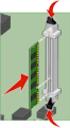 CX410 Series Podręcznik użytkownika Wrzesień 2014 www.lexmark.com Typ(y) urządzeń: 7527 Model(e): 415, 436 Spis treści 2 Spis treści Informacje dotyczące bezpieczeństwa...7 Informacje na temat drukarki...9
CX410 Series Podręcznik użytkownika Wrzesień 2014 www.lexmark.com Typ(y) urządzeń: 7527 Model(e): 415, 436 Spis treści 2 Spis treści Informacje dotyczące bezpieczeństwa...7 Informacje na temat drukarki...9
Ładowanie papieru do standardowego zasobnika na 250 arkuszy
 Skrócony opis Ładowanie papieru i nośników specjalnych W tej części opisano ładowanie zasobników na 250 i 550 arkuszy oraz ładowanie podajnika ręcznego. Zawiera ona również informacje na temat ustawień
Skrócony opis Ładowanie papieru i nośników specjalnych W tej części opisano ładowanie zasobników na 250 i 550 arkuszy oraz ładowanie podajnika ręcznego. Zawiera ona również informacje na temat ustawień
2014 Electronics For Imaging. Informacje zawarte w niniejszej publikacji podlegają postanowieniom opisanym w dokumencie Uwagi prawne dotyczącym tego
 2014 Electronics For Imaging. Informacje zawarte w niniejszej publikacji podlegają postanowieniom opisanym w dokumencie Uwagi prawne dotyczącym tego produktu. 23 czerwca 2014 Spis treści 3 Spis treści...5
2014 Electronics For Imaging. Informacje zawarte w niniejszej publikacji podlegają postanowieniom opisanym w dokumencie Uwagi prawne dotyczącym tego produktu. 23 czerwca 2014 Spis treści 3 Spis treści...5
Taca 5 (opcjonalna) Taca 6 (przekładkowa) (opcjonalna) Panel sterowania. Finisher dużej pojemności (opcjonalny) Panel sterowania
 Xerox ColorQube 90/ 90/ 90 Informacje o maszynie Informacje o maszynie Funkcje W zależności od konfiguracji urządzenie jest wyposażone w: 8 Kopiowanie E-mail Faks internetowy Faks serwera Podajnik dokumentów
Xerox ColorQube 90/ 90/ 90 Informacje o maszynie Informacje o maszynie Funkcje W zależności od konfiguracji urządzenie jest wyposażone w: 8 Kopiowanie E-mail Faks internetowy Faks serwera Podajnik dokumentów
Polski. Informacje dotyczące bezpieczeństwa. Polski
 Niniejszy podręcznik zawiera następujące sekcje: Informacje dotyczące bezpieczeństwa na str. 35. Rozwiązywanie problemów z instalacją na str. 36. Znajdowanie dalszych informacji na str. 40. Informacje
Niniejszy podręcznik zawiera następujące sekcje: Informacje dotyczące bezpieczeństwa na str. 35. Rozwiązywanie problemów z instalacją na str. 36. Znajdowanie dalszych informacji na str. 40. Informacje
Przed skonfigurowaniem tego ustawienia należy skonfigurować adres IP urządzenia.
 Korzystanie z Usług internetowych podczas skanowania sieciowego (dotyczy systemu Windows Vista z dodatkiem SP2 lub nowszym oraz systemu Windows 7 i Windows 8) Protokół Usług internetowych umożliwia użytkownikom
Korzystanie z Usług internetowych podczas skanowania sieciowego (dotyczy systemu Windows Vista z dodatkiem SP2 lub nowszym oraz systemu Windows 7 i Windows 8) Protokół Usług internetowych umożliwia użytkownikom
4 przycisk Zatrzymaj Zatrzymuje działanie drukarki.
 Skrócony opis Informacje na temat drukarki Korzystanie z panelu sterowania drukarki 3 9 8 7 6 5 4 Użyj Działanie przycisk Menu Umożliwia otwarcie menu. Menu są dostępne tylko wtedy, gdy drukarka znajduje
Skrócony opis Informacje na temat drukarki Korzystanie z panelu sterowania drukarki 3 9 8 7 6 5 4 Użyj Działanie przycisk Menu Umożliwia otwarcie menu. Menu są dostępne tylko wtedy, gdy drukarka znajduje
XM1100 Series. Podręcznik użytkownika. Typ(y) urządzeń: 7015 Model(e): 679
 XM1100 Series Podręcznik użytkownika Listopad 2017 www.lexmark.com Typ(y) urządzeń: 7015 Model(e): 679 Zawartość 2 Zawartość Informacje dotyczące bezpieczeństwa... 7 Definicje pojęć... 7 Informacje na
XM1100 Series Podręcznik użytkownika Listopad 2017 www.lexmark.com Typ(y) urządzeń: 7015 Model(e): 679 Zawartość 2 Zawartość Informacje dotyczące bezpieczeństwa... 7 Definicje pojęć... 7 Informacje na
6 Kontrolka Sprawdzenie stanu drukarki.
 Skrócony opis Informacje na temat drukarki Korzystanie z panelu sterowania drukarki Element 6 Kontrolka Sprawdzenie stanu drukarki. 7 Port USB Umożliwia podłączenie napędu flash USB do drukarki. Uwaga:
Skrócony opis Informacje na temat drukarki Korzystanie z panelu sterowania drukarki Element 6 Kontrolka Sprawdzenie stanu drukarki. 7 Port USB Umożliwia podłączenie napędu flash USB do drukarki. Uwaga:
MX710 Series. Podręcznik użytkownika. Typ(y) urządzeń: 7463 Model(e): 032, 036, 037, 232, 236, 237
 MX710 Series Podręcznik użytkownika Sierpień 2016 www.lexmark.com Typ(y) urządzeń: 7463 Model(e): 032, 036, 037, 232, 236, 237 Spis treści 2 Spis treści Informacje dotyczące bezpieczeństwa... 7 Definicje
MX710 Series Podręcznik użytkownika Sierpień 2016 www.lexmark.com Typ(y) urządzeń: 7463 Model(e): 032, 036, 037, 232, 236, 237 Spis treści 2 Spis treści Informacje dotyczące bezpieczeństwa... 7 Definicje
Połączenia. Obsługiwane systemy operacyjne. Strona 1 z 5
 Strona 1 z 5 Połączenia Obsługiwane systemy operacyjne Korzystając z dysku CD Oprogramowanie i dokumentacja, można zainstalować oprogramowanie drukarki w następujących systemach operacyjnych: Windows 8
Strona 1 z 5 Połączenia Obsługiwane systemy operacyjne Korzystając z dysku CD Oprogramowanie i dokumentacja, można zainstalować oprogramowanie drukarki w następujących systemach operacyjnych: Windows 8
MX410, MX417, MX510, MX511, MX517
 MX410, MX417, MX510, MX511, MX517 Podręcznik użytkownika Czerwiec 2017 www.lexmark.com Typ(y) urządzeń: 7015 Model(e): 470, 630, 670, 675 Zawartość 2 Zawartość Informacje dotyczące bezpieczeństwa... 7
MX410, MX417, MX510, MX511, MX517 Podręcznik użytkownika Czerwiec 2017 www.lexmark.com Typ(y) urządzeń: 7015 Model(e): 470, 630, 670, 675 Zawartość 2 Zawartość Informacje dotyczące bezpieczeństwa... 7
MX710, MX711, MX717, MX718
 MX710, MX711, MX717, MX718 Podręcznik użytkownika Czerwiec 2017 r. www.lexmark.com Typ(y) urządzeń: 7463 Model(e): 032, 036, 037, 232, 236, 237 Zawartość 2 Zawartość Informacje dotyczące bezpieczeństwa...
MX710, MX711, MX717, MX718 Podręcznik użytkownika Czerwiec 2017 r. www.lexmark.com Typ(y) urządzeń: 7463 Model(e): 032, 036, 037, 232, 236, 237 Zawartość 2 Zawartość Informacje dotyczące bezpieczeństwa...
Xerox ColorQube 9301 / 9302 / 9303 Panel sterowania
 Xerox ColorQube 90 / 90 / 90 Panel sterowania Dostępność niektórych funkcji zależy od ustawień drukarki. Więcej informacji na temat dostępnych funkcji oraz ustawień podano w Przewodniku użytkownika.? Menu
Xerox ColorQube 90 / 90 / 90 Panel sterowania Dostępność niektórych funkcji zależy od ustawień drukarki. Więcej informacji na temat dostępnych funkcji oraz ustawień podano w Przewodniku użytkownika.? Menu
C950 Series. Podręcznik użytkownika. Typ(y) urządzeń: 5058 Model(e): 030
 C950 Series Podręcznik użytkownika Sierpień 2015 www.lexmark.com Typ(y) urządzeń: 5058 Model(e): 030 Spis treści 2 Spis treści Informacje dotyczące bezpieczeństwa...6 Informacje na temat drukarki...8 Znajdowanie
C950 Series Podręcznik użytkownika Sierpień 2015 www.lexmark.com Typ(y) urządzeń: 5058 Model(e): 030 Spis treści 2 Spis treści Informacje dotyczące bezpieczeństwa...6 Informacje na temat drukarki...8 Znajdowanie
CS510de. Podręcznik użytkownika. Typ(y) urządzeń: 5027 Model(e): 630
 CS510de Podręcznik użytkownika Wrzesień 2014 www.lexmark.com Typ(y) urządzeń: 5027 Model(e): 630 Spis treści 2 Spis treści Informacje dotyczące bezpieczeństwa...6 Informacje na temat drukarki...8 Znajdowanie
CS510de Podręcznik użytkownika Wrzesień 2014 www.lexmark.com Typ(y) urządzeń: 5027 Model(e): 630 Spis treści 2 Spis treści Informacje dotyczące bezpieczeństwa...6 Informacje na temat drukarki...8 Znajdowanie
Instrukcje dotyczące systemu Windows w przypadku drukarki podłączonej lokalnie
 Strona 1 z 5 Połączenia Instrukcje dotyczące systemu Windows w przypadku drukarki podłączonej lokalnie Przed instalacją oprogramowania drukarki do systemu Windows Drukarka podłączona lokalnie to drukarka
Strona 1 z 5 Połączenia Instrukcje dotyczące systemu Windows w przypadku drukarki podłączonej lokalnie Przed instalacją oprogramowania drukarki do systemu Windows Drukarka podłączona lokalnie to drukarka
Instrukcje dotyczące systemu Windows w przypadku drukarki podłączonej lokalnie
 Strona 1 z 6 Połączenia Instrukcje dotyczące systemu Windows w przypadku drukarki podłączonej lokalnie Uwaga: Przy instalowaniu drukarki podłączonej lokalnie, jeśli dysk CD-ROM Oprogramowanie i dokumentacja
Strona 1 z 6 Połączenia Instrukcje dotyczące systemu Windows w przypadku drukarki podłączonej lokalnie Uwaga: Przy instalowaniu drukarki podłączonej lokalnie, jeśli dysk CD-ROM Oprogramowanie i dokumentacja
Samsung Universal Print Driver Podręcznik użytkownika
 Samsung Universal Print Driver Podręcznik użytkownika wyobraź sobie możliwości Copyright 2009 Samsung Electronics Co., Ltd. Wszelkie prawa zastrzeżone. Ten podręcznik administratora dostarczono tylko w
Samsung Universal Print Driver Podręcznik użytkownika wyobraź sobie możliwości Copyright 2009 Samsung Electronics Co., Ltd. Wszelkie prawa zastrzeżone. Ten podręcznik administratora dostarczono tylko w
Drukowanie. Ładowanie zasobników. Drukowanie. 1 Wyciągnij zasobnik całkowicie na zewnątrz.
 Strona 1 z 11 Drukowanie W tej części opisano ładowanie zasobników na 250 i 550 arkuszy oraz ładowanie podajnika uniwersalnego. Zawiera ona również informacje na temat orientacji arkusza papieru, ustawień
Strona 1 z 11 Drukowanie W tej części opisano ładowanie zasobników na 250 i 550 arkuszy oraz ładowanie podajnika uniwersalnego. Zawiera ona również informacje na temat orientacji arkusza papieru, ustawień
Moduły pamięci Instrukcja obsługi
 Moduły pamięci Instrukcja obsługi Copyright 2009 Hewlett-Packard Development Company, L.P. Informacje zawarte w niniejszym dokumencie mogą zostać zmienione bez powiadomienia. Jedyne warunki gwarancji na
Moduły pamięci Instrukcja obsługi Copyright 2009 Hewlett-Packard Development Company, L.P. Informacje zawarte w niniejszym dokumencie mogą zostać zmienione bez powiadomienia. Jedyne warunki gwarancji na
X65x Series. Podręcznik użytkownika. Typ(y) urządzeń: 7462 Model(e): 0A1, 0A5, 2A1, 2A2, 2A5, 2A6, 4A2, 4A6, 031, 035, 231, 232, 235, 236, 432, 436
 X65x Series Podręcznik użytkownika Listopad 2012 www.lexmark.com Typ(y) urządzeń: 7462 Model(e): 0A1, 0A5, 2A1, 2A2, 2A5, 2A6, 4A2, 4A6, 031, 035, 231, 232, 235, 236, 432, 436 Spis treści 2 Spis treści
X65x Series Podręcznik użytkownika Listopad 2012 www.lexmark.com Typ(y) urządzeń: 7462 Model(e): 0A1, 0A5, 2A1, 2A2, 2A5, 2A6, 4A2, 4A6, 031, 035, 231, 232, 235, 236, 432, 436 Spis treści 2 Spis treści
Seria X73x. Podręcznik użytkownika. Typ(y) urządzeń: 7526 Model(e): 235, 275, 295, 436, 476, 496, 636, 676
 Seria X73x Podręcznik użytkownika Marzec 2012 www.lexmark.com Typ(y) urządzeń: 7526 Model(e): 235, 275, 295, 436, 476, 496, 636, 676 Spis treści 2 Spis treści Informacje dotyczące bezpieczeństwa...7 Informacje
Seria X73x Podręcznik użytkownika Marzec 2012 www.lexmark.com Typ(y) urządzeń: 7526 Model(e): 235, 275, 295, 436, 476, 496, 636, 676 Spis treści 2 Spis treści Informacje dotyczące bezpieczeństwa...7 Informacje
Kopiowanie. Szybkie kopiowanie. Kopiowanie przy użyciu podajnika ADF. Kopiowanie przy użyciu szyby skanera. Kopiowanie
 Strona 1 z 5 Kopiowanie Szybkie kopiowanie 1 Załaduj oryginał nadrukiem do góry, krótszą krawędzią do automatycznego podajnika dokumentów lub umieść nadrukiem w dół na szybie skanera. Uwaga: Do automatycznego
Strona 1 z 5 Kopiowanie Szybkie kopiowanie 1 Załaduj oryginał nadrukiem do góry, krótszą krawędzią do automatycznego podajnika dokumentów lub umieść nadrukiem w dół na szybie skanera. Uwaga: Do automatycznego
Kolorowa drukarka laserowa
 Kolorowa drukarka laserowa Podręcznik użytkownika Wrzesień 2014 Typ(y) urządzeń: 7527 Model(e): Modele 415, 436 i ich odpowiedniki Spis treści 2 Spis treści Informacje dotyczące bezpieczeństwa...7 Informacje
Kolorowa drukarka laserowa Podręcznik użytkownika Wrzesień 2014 Typ(y) urządzeń: 7527 Model(e): Modele 415, 436 i ich odpowiedniki Spis treści 2 Spis treści Informacje dotyczące bezpieczeństwa...7 Informacje
Xerox ColorQube 8700 / 8900 Panel sterowania
 Panel sterowania Dostępność niektórych funkcji zależy od ustawień drukarki. Więcej informacji na temat dostępnych funkcji oraz ustawień podano w Przewodniku użytkownika. 3 5 Zwalnianie drzwiczek dostępowych
Panel sterowania Dostępność niektórych funkcji zależy od ustawień drukarki. Więcej informacji na temat dostępnych funkcji oraz ustawień podano w Przewodniku użytkownika. 3 5 Zwalnianie drzwiczek dostępowych
Rozwiązywanie problemów związanych z drukowaniem
 1 Drukarka w ogóle nie drukuje lub przy prawej krawędzi drukowanych arkuszy występują czarne plamy. Upewnij się, że górne przednie drzwiczki drukarki są całkowicie zamknięte po obu stronach. Jeśli drzwiczki
1 Drukarka w ogóle nie drukuje lub przy prawej krawędzi drukowanych arkuszy występują czarne plamy. Upewnij się, że górne przednie drzwiczki drukarki są całkowicie zamknięte po obu stronach. Jeśli drzwiczki
LASERJET ENTERPRISE COLOR FLOW MFP. Skrócona instrukcja obsługi M575
 LASERJET ENTERPRISE COLOR FLOW MFP Skrócona instrukcja obsługi M575 Drukowanie zapisanego zadania Aby wydrukować zadanie zapisane w pamięci urządzenia, wykonaj następującą procedurę. 1. Na ekranie głównym
LASERJET ENTERPRISE COLOR FLOW MFP Skrócona instrukcja obsługi M575 Drukowanie zapisanego zadania Aby wydrukować zadanie zapisane w pamięci urządzenia, wykonaj następującą procedurę. 1. Na ekranie głównym
Moduły pamięci. Instrukcja obsługi
 Moduły pamięci Instrukcja obsługi Copyright 2006 Hewlett-Packard Development Company, L.P. Informacje zawarte w niniejszym dokumencie mogą zostać zmienione bez powiadomienia. Jedyne warunki gwarancji na
Moduły pamięci Instrukcja obsługi Copyright 2006 Hewlett-Packard Development Company, L.P. Informacje zawarte w niniejszym dokumencie mogą zostać zmienione bez powiadomienia. Jedyne warunki gwarancji na
Fiery Remote Scan. Łączenie z serwerami Fiery servers. Łączenie z serwerem Fiery server przy pierwszym użyciu
 Fiery Remote Scan Program Fiery Remote Scan umożliwia zarządzanie skanowaniem na serwerze Fiery server i drukarce ze zdalnego komputera. Programu Fiery Remote Scan można użyć do wykonania następujących
Fiery Remote Scan Program Fiery Remote Scan umożliwia zarządzanie skanowaniem na serwerze Fiery server i drukarce ze zdalnego komputera. Programu Fiery Remote Scan można użyć do wykonania następujących
Instrukcje ustawień funkcji zwalniania wydruku
 Instrukcje ustawień funkcji zwalniania wydruku SPIS TREŚCI O INSTRUKCJI........................................................................................ 2 FUNKCJA ZWALNIANIA WYDRUKU......................................................................
Instrukcje ustawień funkcji zwalniania wydruku SPIS TREŚCI O INSTRUKCJI........................................................................................ 2 FUNKCJA ZWALNIANIA WYDRUKU......................................................................
Kolorowa drukarka laserowa Podręcznik użytkownika
 Kolorowa drukarka laserowa Podręcznik użytkownika Typ(y) urządzeń: 5062, 4916 Model(e): 210, 230, 235, n01, n02,dn1, dn2, dt1, dt2, dh1, dh2, gn1, gn2, gd1, gd2, gt1, gt2, gh1, gh2 Spis treści Informacje
Kolorowa drukarka laserowa Podręcznik użytkownika Typ(y) urządzeń: 5062, 4916 Model(e): 210, 230, 235, n01, n02,dn1, dn2, dt1, dt2, dh1, dh2, gn1, gn2, gd1, gd2, gt1, gt2, gh1, gh2 Spis treści Informacje
Moduły pamięci. Instrukcja obsługi
 Moduły pamięci Instrukcja obsługi Copyright 2006 Hewlett-Packard Development Company, L.P. Informacje zawarte w niniejszym dokumencie mogą zostać zmienione bez powiadomienia. Jedyne warunki gwarancji na
Moduły pamięci Instrukcja obsługi Copyright 2006 Hewlett-Packard Development Company, L.P. Informacje zawarte w niniejszym dokumencie mogą zostać zmienione bez powiadomienia. Jedyne warunki gwarancji na
Windows Vista Instrukcja instalacji
 Windows Vista Instrukcja instalacji Zanim będzie można używać maszyny, należy skonfigurować sprzęt i zainstalować sterownik. Proszę przeczytać ten podręcznik szybkiej konfiguracji oraz przewodnik instalacji
Windows Vista Instrukcja instalacji Zanim będzie można używać maszyny, należy skonfigurować sprzęt i zainstalować sterownik. Proszę przeczytać ten podręcznik szybkiej konfiguracji oraz przewodnik instalacji
Podręcznik użytkownika
 Wielofunkcyjna drukarka laserowa Dell B3465dn-dnf Podręcznik użytkownika Marzec 2014 www.dell.com dell.com/support/printers Znaki towarowe Informacje zawarte w niniejszym dokumencie mogą ulec zmianie bez
Wielofunkcyjna drukarka laserowa Dell B3465dn-dnf Podręcznik użytkownika Marzec 2014 www.dell.com dell.com/support/printers Znaki towarowe Informacje zawarte w niniejszym dokumencie mogą ulec zmianie bez
Skrócony opis. Opis panelu operacyjnego. Znaczenie kontrolek na panelu operacyjnym. Skrócony opis
 Skrócony opis Opis panelu operacyjnego Na panelu operacyjnym znajdują się 2 kontrolki i 2 przyciski. Kontrolki informują o stanie drukarki. Przyciski służą do wznawiania i anulowania bieżącego zadania
Skrócony opis Opis panelu operacyjnego Na panelu operacyjnym znajdują się 2 kontrolki i 2 przyciski. Kontrolki informują o stanie drukarki. Przyciski służą do wznawiania i anulowania bieżącego zadania
4 Klawiatura Umożliwia wprowadzanie cyfr, liter i symboli. 5 Wyślij Umożliwia wysłanie zmian wprowadzonych w ustawieniach drukarki.
 Skrócony opis Informacje na temat drukarki Informacje o panelu operacyjnym drukarki Element Opis 1 Wyświetlaj Pokazuje stan drukarki oraz umożliwia konfigurację i obsługę drukarki 2 Kontrolka Wyłączona
Skrócony opis Informacje na temat drukarki Informacje o panelu operacyjnym drukarki Element Opis 1 Wyświetlaj Pokazuje stan drukarki oraz umożliwia konfigurację i obsługę drukarki 2 Kontrolka Wyłączona
CS510, CS517. Podręcznik użytkownika. Typ(y) urządzeń: 5027 Model(e): 630
 CS510, CS517 Podręcznik użytkownika Kwiecień 2017 www.lexmark.com Typ(y) urządzeń: 5027 Model(e): 630 Zawartość 2 Zawartość Informacje dotyczące bezpieczeństwa...6 Definicje pojęć... 6 Informacje na temat
CS510, CS517 Podręcznik użytkownika Kwiecień 2017 www.lexmark.com Typ(y) urządzeń: 5027 Model(e): 630 Zawartość 2 Zawartość Informacje dotyczące bezpieczeństwa...6 Definicje pojęć... 6 Informacje na temat
Skrócony opis. Skrócony opis A63P H - 1 -
 Skrócony opis 2013. 5 A63P-9561-01H - 1 - Spis treści 1 Informacje na temat drukarki... 3 Korzystanie z panelu sterowania drukarki... 3 Informacje o sekwencjach kontrolek na panelu operacyjnym drukarki...
Skrócony opis 2013. 5 A63P-9561-01H - 1 - Spis treści 1 Informacje na temat drukarki... 3 Korzystanie z panelu sterowania drukarki... 3 Informacje o sekwencjach kontrolek na panelu operacyjnym drukarki...
10 Port USB Umożliwia podłączenie napędu flash do drukarki. Uwaga: Napędy flash obsługuje tylko port USB znajdujący się z przodu urządzenia.
 Skrócony opis Informacje na temat drukarki Korzystanie z panelu sterowania drukarki Użyj Działanie 1 Wyświetlanie Wyświetlanie stanu drukarki i jej komunikatów. Konfigurowanie i obsługa drukarki. 2 przycisk
Skrócony opis Informacje na temat drukarki Korzystanie z panelu sterowania drukarki Użyj Działanie 1 Wyświetlanie Wyświetlanie stanu drukarki i jej komunikatów. Konfigurowanie i obsługa drukarki. 2 przycisk
LASERJET ENTERPRISE MFP. Skrócona instrukcja obsługi
 LASERJET ENTERPRISE MFP Skrócona instrukcja obsługi M725dn M725f M725z M725z+ Drukowanie zapisanego zadania Aby wydrukować zadanie zapisane w pamięci urządzenia, wykonaj następującą procedurę. 1. Na ekranie
LASERJET ENTERPRISE MFP Skrócona instrukcja obsługi M725dn M725f M725z M725z+ Drukowanie zapisanego zadania Aby wydrukować zadanie zapisane w pamięci urządzenia, wykonaj następującą procedurę. 1. Na ekranie
X790 Series. Podręcznik użytkownika
 X790 Series Podręcznik użytkownika Wrzesień 2011 www.lexmark.com Typ(y) urządzeń: 7562, 4917 Model(e): 432, 436, dn1, dn2, gd1, gd2, dt1, dt2, gt1, gt2, df1, df2, gf1, gf2, d01, d02, g01, g02, t01, t02,
X790 Series Podręcznik użytkownika Wrzesień 2011 www.lexmark.com Typ(y) urządzeń: 7562, 4917 Model(e): 432, 436, dn1, dn2, gd1, gd2, dt1, dt2, gt1, gt2, df1, df2, gf1, gf2, d01, d02, g01, g02, t01, t02,
10 Port USB Umożliwia podłączenie napędu flash do drukarki. Uwaga: Napędy flash obsługuje tylko port USB znajdujący się z przodu urządzenia.
 Skrócony opis Informacje na temat drukarki Korzystanie z panelu sterowania drukarki Użyj Działanie 1 Wyświetlanie Wyświetlanie stanu drukarki i jej komunikatów. Konfigurowanie i obsługa drukarki. 2 przycisk
Skrócony opis Informacje na temat drukarki Korzystanie z panelu sterowania drukarki Użyj Działanie 1 Wyświetlanie Wyświetlanie stanu drukarki i jej komunikatów. Konfigurowanie i obsługa drukarki. 2 przycisk
MS510 i MS610 Series. Podręcznik użytkownika. Ważne: Kliknij tutaj, aby skorzystać z tego podręcznika. Typ(y) urządzeń: 4514 Model(e): 630, 635, 646
 MS510 i MS610 Series Podręcznik użytkownika Ważne: Kliknij tutaj, aby skorzystać z tego podręcznika. Listopad 2013 www.lexmark.com Typ(y) urządzeń: 4514 Model(e): 630, 635, 646 Spis treści 2 Spis treści
MS510 i MS610 Series Podręcznik użytkownika Ważne: Kliknij tutaj, aby skorzystać z tego podręcznika. Listopad 2013 www.lexmark.com Typ(y) urządzeń: 4514 Model(e): 630, 635, 646 Spis treści 2 Spis treści
Opcja szyby dokumentów
 Xerox WorkCentre 8/8/8/87/890 Jak zrobić kopię Strona główna usług Stan Pracy Ekran dotykowy Start Wyczyść wszystko Zatrzymaj. Załaduj dokumenty stroną przednią do góry na tacę wejściową podajnika dokumentów.
Xerox WorkCentre 8/8/8/87/890 Jak zrobić kopię Strona główna usług Stan Pracy Ekran dotykowy Start Wyczyść wszystko Zatrzymaj. Załaduj dokumenty stroną przednią do góry na tacę wejściową podajnika dokumentów.
Opcja szyby dokumentów
 Urządzenie wielofunkcyjne Xerox WorkCentre 9/9 Jak zrobić kopię. Załaduj dokumenty stroną przednią do góry na tacę wejściową podajnika dokumentów. Wyreguluj prowadnicę, aby tylko. Naciśnij raz przycisk
Urządzenie wielofunkcyjne Xerox WorkCentre 9/9 Jak zrobić kopię. Załaduj dokumenty stroną przednią do góry na tacę wejściową podajnika dokumentów. Wyreguluj prowadnicę, aby tylko. Naciśnij raz przycisk
Moduły pamięci. Instrukcja obsługi
 Moduły pamięci Instrukcja obsługi Copyright 2006 Hewlett-Packard Development Company, L.P. Informacje zawarte w niniejszym dokumencie mogą zostać zmienione bez powiadomienia. Jedyne warunki gwarancji na
Moduły pamięci Instrukcja obsługi Copyright 2006 Hewlett-Packard Development Company, L.P. Informacje zawarte w niniejszym dokumencie mogą zostać zmienione bez powiadomienia. Jedyne warunki gwarancji na
Mało toneru / Wymień zestaw bębna światłoczułego Załaduj / Wyjmij papier
 Skrócony opis Opis panelu operacyjnego Na panelu operacyjnym znajdują się 2 przyciski i 6 kontrolek (przycisk jest kontrolką i przyciskiem). Kontrolki informują o stanie drukarki. Przyciski służą do wznawiania
Skrócony opis Opis panelu operacyjnego Na panelu operacyjnym znajdują się 2 przyciski i 6 kontrolek (przycisk jest kontrolką i przyciskiem). Kontrolki informują o stanie drukarki. Przyciski służą do wznawiania
Moduły pamięci. Instrukcja obsługi
 Moduły pamięci Instrukcja obsługi Copyright 2006 Hewlett-Packard Development Company, L.P. Informacje zawarte w niniejszym dokumencie mogą zostać zmienione bez powiadomienia. Jedyne warunki gwarancji na
Moduły pamięci Instrukcja obsługi Copyright 2006 Hewlett-Packard Development Company, L.P. Informacje zawarte w niniejszym dokumencie mogą zostać zmienione bez powiadomienia. Jedyne warunki gwarancji na
Stacja dokująca aparatu cyfrowego Polski
 HP Photosmart 6220 Stacja dokująca aparatu cyfrowego Polski Pozbywanie się zużytego sprzętu przez użytkowników w prywatnych gospodarstwach domowych w Unii Europejskiej Ten symbol na produkcie lub jego
HP Photosmart 6220 Stacja dokująca aparatu cyfrowego Polski Pozbywanie się zużytego sprzętu przez użytkowników w prywatnych gospodarstwach domowych w Unii Europejskiej Ten symbol na produkcie lub jego
Obsługiwane rozmiary, typy i gramatury oraz pojemność papieru
 Strona z 5 Nośniki Drukarka obsługuje rozmiary papieru i innych nośników specjalnych wymienione poniżej. Rozmiary niestandardowe można ustawiać w granicach określonych dla ustawienia uniwersalnego. Obsługiwane
Strona z 5 Nośniki Drukarka obsługuje rozmiary papieru i innych nośników specjalnych wymienione poniżej. Rozmiary niestandardowe można ustawiać w granicach określonych dla ustawienia uniwersalnego. Obsługiwane
Połączenia. Instalowanie drukarki lokalnie (Windows) Co to jest drukowanie lokalne?
 Strona 1 z 6 Połączenia Instalowanie drukarki lokalnie (Windows) Uwaga: Jeśli dysk CD Oprogramowanie i dokumentacja nie obejmuje obsługi danego systemu operacyjnego, należy skorzystać z Kreatora dodawania
Strona 1 z 6 Połączenia Instalowanie drukarki lokalnie (Windows) Uwaga: Jeśli dysk CD Oprogramowanie i dokumentacja nie obejmuje obsługi danego systemu operacyjnego, należy skorzystać z Kreatora dodawania
LASERJET ENTERPRISE M4555 MFP SERIES. Instrukcje instalowania oprogramowania
 LASERJET ENTERPRISE M4555 MFP SERIES Instrukcje instalowania oprogramowania HP LaserJet Enterprise M4555 MFP Series Instrukcje instalowania oprogramowania Licencja i prawa autorskie 2011 Copyright Hewlett-Packard
LASERJET ENTERPRISE M4555 MFP SERIES Instrukcje instalowania oprogramowania HP LaserJet Enterprise M4555 MFP Series Instrukcje instalowania oprogramowania Licencja i prawa autorskie 2011 Copyright Hewlett-Packard
Kolorowa drukarka laserowa
 Kolorowa drukarka laserowa Podręcznik użytkownika Wrzesień 2014 Typ(y) urządzeń: 5027 Model(e): 630 i jego odpowiednik Spis treści 2 Spis treści Informacje dotyczące bezpieczeństwa...6 Informacje na temat
Kolorowa drukarka laserowa Podręcznik użytkownika Wrzesień 2014 Typ(y) urządzeń: 5027 Model(e): 630 i jego odpowiednik Spis treści 2 Spis treści Informacje dotyczące bezpieczeństwa...6 Informacje na temat
Moduły pamięci Instrukcja obsługi
 Moduły pamięci Instrukcja obsługi Copyright 2009 Hewlett-Packard Development Company, L.P. Informacje zawarte w niniejszym dokumencie mogą zostać zmienione bez powiadomienia. Jedyne warunki gwarancji na
Moduły pamięci Instrukcja obsługi Copyright 2009 Hewlett-Packard Development Company, L.P. Informacje zawarte w niniejszym dokumencie mogą zostać zmienione bez powiadomienia. Jedyne warunki gwarancji na
C790 Series. Podręcznik użytkownika. Typ(y) urządzeń: 5062 Model(e): 210, 230, 235
 C790 Series Podręcznik użytkownika www.lexmark.com Typ(y) urządzeń: 5062 Model(e): 210, 230, 235 Spis treści Informacje dotyczące bezpieczeństwa...6 Podstawowe informacje o drukarce...8 Dziękujemy za wybranie
C790 Series Podręcznik użytkownika www.lexmark.com Typ(y) urządzeń: 5062 Model(e): 210, 230, 235 Spis treści Informacje dotyczące bezpieczeństwa...6 Podstawowe informacje o drukarce...8 Dziękujemy za wybranie
HP Designjet Partner Link. Instrukcje
 HP Designjet Partner Link Instrukcje 2013 Hewlett-Packard Development Company, L.P. Informacje prawne Informacje zawarte w niniejszym dokumencie mogą ulec zmianie bez uprzedzenia. Jedyna gwarancja, jakiej
HP Designjet Partner Link Instrukcje 2013 Hewlett-Packard Development Company, L.P. Informacje prawne Informacje zawarte w niniejszym dokumencie mogą ulec zmianie bez uprzedzenia. Jedyna gwarancja, jakiej
MS510 i MS610 Series. Podręcznik użytkownika. Ważne: Kliknij tutaj, aby skorzystać z tego podręcznika. Typ(y) urządzeń: 4514 Model(e): 630, 635, 646
 MS510 i MS610 Series Podręcznik użytkownika Ważne: Kliknij tutaj, aby skorzystać z tego podręcznika. Wrzesień 2014 www.lexmark.com Typ(y) urządzeń: 4514 Model(e): 630, 635, 646 Spis treści 2 Spis treści
MS510 i MS610 Series Podręcznik użytkownika Ważne: Kliknij tutaj, aby skorzystać z tego podręcznika. Wrzesień 2014 www.lexmark.com Typ(y) urządzeń: 4514 Model(e): 630, 635, 646 Spis treści 2 Spis treści
X860de, X862de, X864de
 X860de, X862de, X864de Podręcznik użytkownika Marzec 2012 www.lexmark.com Typ(y) urządzeń: 7500 Model(e): 432, 632, 832 Spis treści 2 Spis treści Informacje dotyczące bezpieczeństwa...7 Informacje na temat
X860de, X862de, X864de Podręcznik użytkownika Marzec 2012 www.lexmark.com Typ(y) urządzeń: 7500 Model(e): 432, 632, 832 Spis treści 2 Spis treści Informacje dotyczące bezpieczeństwa...7 Informacje na temat
X860de, X862de, X864de
 X860de, X862de, X864de Podręcznik użytkownika Grudzień 2012 www.lexmark.com Typ(y) urządzeń: 7500 Model(e): 432, 632, 832 Spis treści 2 Spis treści Informacje dotyczące bezpieczeństwa...7 Informacje na
X860de, X862de, X864de Podręcznik użytkownika Grudzień 2012 www.lexmark.com Typ(y) urządzeń: 7500 Model(e): 432, 632, 832 Spis treści 2 Spis treści Informacje dotyczące bezpieczeństwa...7 Informacje na
Zatrzymanie działania drukarki. 8 Przycisk Wyślij Powoduje wysłanie zmian wprowadzonych w ustawieniach drukarki.
 Skrócony opis Informacje na temat drukarki Przy użyciu panelu sterowania drukarki Użyj Przeznaczenie 1 Wyświetlacz Wyświetlanie stanu drukarki i jej komunikatów. Konfigurowanie i obsługa drukarki. 2 przycisk
Skrócony opis Informacje na temat drukarki Przy użyciu panelu sterowania drukarki Użyj Przeznaczenie 1 Wyświetlacz Wyświetlanie stanu drukarki i jej komunikatów. Konfigurowanie i obsługa drukarki. 2 przycisk
Copyright 2006 Hewlett-Packard Development Company, L.P.
 Moduły pamięci Copyright 2006 Hewlett-Packard Development Company, L.P. Informacje zawarte w niniejszym dokumencie mogą zostać zmienione bez uprzedzenia. Jedyne warunki gwarancji na produkty i usługi firmy
Moduły pamięci Copyright 2006 Hewlett-Packard Development Company, L.P. Informacje zawarte w niniejszym dokumencie mogą zostać zmienione bez uprzedzenia. Jedyne warunki gwarancji na produkty i usługi firmy
Instrukcje ustawień funkcji zwalniania wydruku
 Instrukcje ustawień funkcji zwalniania wydruku SPIS TREŚCI O INSTRUKCJI........................................................................................ 2 FUNKCJA ZWALNIANIA WYDRUKU......................................................................
Instrukcje ustawień funkcji zwalniania wydruku SPIS TREŚCI O INSTRUKCJI........................................................................................ 2 FUNKCJA ZWALNIANIA WYDRUKU......................................................................
Moduły pamięci. Instrukcja obsługi
 Moduły pamięci Instrukcja obsługi Copyright 2007 Hewlett-Packard Development Company, L.P. Informacje zawarte w niniejszym dokumencie mogą zostać zmienione bez powiadomienia. Jedyne warunki gwarancji na
Moduły pamięci Instrukcja obsługi Copyright 2007 Hewlett-Packard Development Company, L.P. Informacje zawarte w niniejszym dokumencie mogą zostać zmienione bez powiadomienia. Jedyne warunki gwarancji na
Aktualizacje oprogramowania Podręcznik użytkownika
 Aktualizacje oprogramowania Podręcznik użytkownika Copyright 2008 Hewlett-Packard Development Company, L.P. Windows jest zastrzeżonym znakiem towarowym firmy Microsoft Corporation, zarejestrowanym w USA.
Aktualizacje oprogramowania Podręcznik użytkownika Copyright 2008 Hewlett-Packard Development Company, L.P. Windows jest zastrzeżonym znakiem towarowym firmy Microsoft Corporation, zarejestrowanym w USA.
